PCC AJÁNLÁS AZ OPTIMÁLIS OFSZETNYOMTATÁSI EREDMÉNYEK ELŐSEGÍTÉSÉRE ÚTMUTATÓ 2019 PCC PROCOLORCLUB
|
|
|
- Laura Katonané
- 6 évvel ezelőtt
- Látták:
Átírás
1 PCC AJÁNLÁS AZ OPTIMÁLIS OFSZETNYOMTATÁSI EREDMÉNYEK ELŐSEGÍTÉSÉRE ÚTMUTATÓ 2019 PCC PROCOLORCLUB
2 PCC PROCOLORCLUB Készült a PCC Pro Color Club WG02 Munkacsoportjában Szerkesztők: Bódi János Dr. Endrédy Ildikó Fekete Szabolcs Jancsurák Erzsébet Jasik Teszár Zsuzsanna Jármai Miklós Dr. Schulz Péter Tipográfia, tördelés: Jancsurák Erzsébet PCC Szentendre, 2019
3 TARTALOMJEGYZÉK 1. Bevezetés Fontosabb nyomdai ismeretek és elvárások a grafikai munkák készítésével kapcsolatban A nyomdakész PDF fájlok tipikus hibái, javaslatok, alternatívák a kiküszöbölésükre Amit a proofkészítésről tudni kell Szójegyzék Irodalomjegyzék
4 1. BEVEZETÉS Becslések szerint a nyomdákba küldött digitális eredetiknek több mint 50%-a olyan, hogy azok alapján változtatás nélkül nem lehet elvárt minőségű nyomdaterméket készíteni. A PCC Ajánlás az Optimális Ofszetnyomtatási Eredmények Elősegítésére című útmutató ennek a mind a megrendelő, mind a nyomda számára nemkívánatos helyzetnek a megváltoztatásához kíván hozzájárulni. Ez az összeállítás elsősorban a nyomdai ügyfelek számára készült ajánlás, amely tartalmazza a grafikai munkák, a nyomdakész PDF fájlok és a nyomdai reprodukálásra alkalmas, színhelyes proofok készítésével kapcsolatos legfontosabb ismereteket. Az útmutató, ahogy a cím is utal rá, alapvetően ofszetnyomtatásra és azon belül is a négyszínes, íves ofszetnyomtatásra fókuszál. Mivel célunk az volt, hogy a legfontosabb, általános ismeretekre helyezzük a hangsúlyt, igyekeztünk kerülni a termék- és nyomdaspecifikációs megállapításokat. Bár az anyag tartalmaz néhány konkrét szoftvert és technikai példát, ezekkel nem volt szándékunk nyomdai technikai zsinórmércét sugallni. Az Útmutató jobb megértésének elősegítésére az anyag végén a fontosabb nyomdaipari szakkifejezések, rövidítések pontos, lexikonszerű értelmezését is megadtuk. a Szerkesztők 3
5 2. FONTOSABB NYOMDAI ISMERETEK ÉS ELVÁRÁSOK A GRAFIKAI MUNKÁK KÉSZÍTÉSÉVEL KAPCSOLATBAN 2.1 Nyomdai felhasználásra alkalmas grafikai anyagok Nem mindenki számára magától értetődő, hogy a grafikai tervezés, a grafikai szoftverekkel való munka során nemcsak vizuális látvány születik, hanem egyben nyomdatechnológiai előkészítés is történik. A grafikai tervezés során tehát tekintettel kell lenni a felhasználás céljára, és bizonyos szinten ismerni kell a nyomtatáshoz szükséges technológiát. Az alábbiakban a grafikai előkészítéskor szem előtt tartandó körülményekről és a nyomdaipari gyártásra alkalmas tartalmakról lesz szó. Ezek a tartalmak ma már többnyire a nyomdai átadáshoz használt legelterjedtebb fájlformátumban, egy PDF-ben foglalnak helyet Egybites képek (fekete-fehér, FF, B&W, 1-bit bitmap) Az egybites képeknek azokat a bitképeket nevezzük, amelyeknek egy pixele 1 bitnyi információt, azaz mindössze 2 változót tartalmaz: 0 vagy 1, azaz fehér vagy fekete. Az egybites képek minősége annál jobb, minél nagyobb a felbontásuk. A gyakorlatban azonban érdemes ennek felső határt szabni, ez pedig annak az eszköznek a felbontása, amelyik a bitképet a nyomdában fel fogja dolgozni. Az eszköz képességeinél nagyobb felbontás használata nyilvánvalóan már nem hoz jobb eredményt. Ha eszközfüggetlen, de megfelelő minőséget szeretnénk elérni, ajánlott legalább 1200 dpi felbontást alkalmazni, ami már jó minőséget jelent az ofszetnyomaton. Ha azonban az elérhető legnagyobb részletgazdagság a cél, de nem kívánjuk a nyomtatásra használt állományt feleslegesen túlméretezni, érdemes egyeztetni a nyomdával, hogy milyen felbontást alkalmaznak a munka feldolgozása során. A felbontás utólagos megnövelése nem eredményez nagyobb részletgazdagságot. Ha megduplázzuk a kép felbontását, mindössze annyi történik, hogy a korábbi egy pixel az új képen négy pixelből fog állni, de alakja nem változik, részletgazdagsága nem nő. Természetesen vannak olyan képfeldolgozási eljárások, amik javítják a felkonvertált kép minőségét, de egy biztos, ha egy képből a kis felbontás miatt eleve hiányoznak képalkotó részletek, akkor azok már biztosan nem jönnek létre. Azt is szem előtt kell tartani, hogy a kép átméretezésével a felbontás is változik. Például, ha a képet oldalarányosan kétszeresére növeljük, a felbontása felére csökken dpi 150 dpi 4
6 2.1.2 Szürkeárnyalatos képek (8-bit bitmap, grayscale) A szürkeárnyalatos képek egy pixele 8 bitnyi információt hordoz, vagyis egy pixelnek 2 8, azaz 256 változója lehet. Ez a gyakorlatban a fehértől a feketéig 256 szürkeárnyalatot jelent. Számozásuk 0-tól 255-ig terjed. Az általános nyomdai gyakorlatban azonban százalékban határozzuk meg egy tónus szürkeskálán elfoglalt helyét, és szinte minden programban ez a megszokott, de a háttérben a 256 változót tároljuk. Érdekesség, hogy az 50%-os kitöltési arány elméletben nem is létezik, hiszen a 256 tónusérték első fele a 0-tól a 127-es számú árnyalatig, a másik fele pedig a 128-astól a 255-ös számúig tart, így az 50%-ként definiált tónusértéknek pontosan a 127-dik és a 128-dik tónusérték között kéne elhelyezkednie. Egy szürkeskálás kép megfelelő megjelenítéséhez általában elegendő a 256 árnyalat, de a gyakorlatban előfordulhat, hogy ez kevés. Leginkább akkor van így, ha túl nagy felületre túl kevés árnyalat jut. Például egy egyenletes tónusátmenet 5 10% között, túl hosszú szakaszon azt eredményezheti, hogy az egyes tónusértékek láthatóvá válnak, és az átmenet lépcsőzetes látványt nyújt. Ezekre a szélsőséges esetekre nincs jó megoldás, így a képalkotáskor ezt érdemes szem előtt tartani. Egyes programok képesek 16 bites, (2 16 ) árnyalati terjedelmű képek előállítására, de az általánosan használt nyomdaipari feldolgozórendszerek többsége a színcsatornánként 8 bitesnél több árnyalattal rendelkező képeket nem támogatják, így ezek használatát kerüljük el. A szürkeárnyalatos képek ajánlott felbontása a feldolgozóegység (levilágító, CTP) által alkalmazott rácstechnológiától függ. Erről bővebb információ a Rácstechnológiák cím alatt található. A szürkeárnyalatos képekre is igaz, hogy a felbontás utólagos megnövelése nem eredményez nagyobb részletgazdagságot, és a kép átméretezésével a felbontás is változik. 5
7 2.1.3 CMYK képek (24-bit bitmap) Színes képek többféle színrendszerben is leképezhetők, nyomdaipari felhasználás szempontjából azonban a CMYK kép a legalkalmasabb a feldolgozásra, mivel ezeknél a képeknél biztosítható leginkább a megbízható megjelenítés monitoron, nyomtatón, proofon, ofszetnyomaton. A CMYK kép nem más, mint négy darab szürkeárnyalatos kép, amelyekben a nyomdaipari gyakorlatban alkalmazott négy alapszín színkivonatait tároljuk. A CMYK nyomtatás négy alapszíne, a cián (cyan), bíbor (magenta), sárga (yellow), fekete (black) egy-egy színcsatorna a képen belül, ahol a színcsatornában lévő szürkeárnyalatos kép tónusértékei megfeleltethetők a nyomtatáskor a felületre juttatandó festék mennyiségének. Cián Bíbor Sárga Fekete CMYK kép A CMYK kép egy pixele 24 bit információt tartalmaz, vagyis egy pixelnek (4 2) 8, azaz változója lehet. A gyakorlatban azonban nem a csatornánkénti 256 változót szoktuk definiálni, hanem százalékban határozzuk meg a csatornánkénti tónusértéket, ami nyilvánvalóan csökkenti a színek hozzáférhetőségét, de látvány tekintetében ez semmilyen problémát nem okoz. Mivel a színcsatornákban tárolt képek szürkeárnyalatos képek, ezért a CMYK képekre ugyanúgy igazak a szürkeárnyalatosnál leírt tulajdonságok. 6
8 2.1.4 Duplex vagy többszínes képek Duplex képeknek azokat a kétcsatornás képeket nevezzük, ahol egy-egy csatorna egy-egy szürkeskálás képet tartalmaz, amiket két különböző színnel nyomtatunk. Monokrómhatású képek, ahol a felhasznált színek különböző árnyalatai hozzák létre a látványt. Ilyen képek több színcsatornát is tartalmazhatnak, így növelve a kép színterjedelmét. Duplex vagy többcsatornás képnél érdemes figyelmet fordítani arra, hogy a színcsatornákban található képek kiegészítsék egymást. Ha a különböző csatornákban azonos képek találhatók, akkor a két szín árnyalatai azonos mértékben, egymással párhuzamban változnak. Képünk olyan lesz, mintha egyetlen színből hoztuk volna létre, és ezzel a több szín használata értelmetlenné válik. A színcsatornákban tárolt képek itt is szürkeárnyalatos képek, ezért ezekre a képekre is igazak a szürkeárnyalatosnál leírt tulajdonságok. Pantone 286 C Pantone 152 C Duplex kép 7
9 2.1.5 Képtömörítési eljárások A képtömörítés alkalmazása hasznos a képek fájlméretének csökkentéséhez. Azt azonban érdemes tudni, hogy léteznek veszteségmentes és veszteséges tömörítési eljárások. Például az LZW és a ZIP veszteségmentes eljárások. A JPG eljárások pedig, bár nagyon hatékonyak, de veszteségesek. Utóbbi azt jelenti, hogy a képünk azon helyein, ahol ez kevésbé látszik leginkább a mélytónusokban, a JPG tömörítési eljárás a képrészleteket egyszerűsíti. Ennek lenyomata az így mentett képen visszavonhatatlanul rögzítésre kerül. Nincs baj, amíg egy esetleges képfeldolgozás ezeket a képi torzulásokat a kép tónusértékeinek megváltoztatása révén láthatóvá nem teszi. Ha ez megtörténne, akkor az újabb mentés alkalmával, sajnos újabb egyszerűsítések történnek a kép eleddig kevésbé érintett részein is. Elmondható tehát, hogy a JPG képek minősége minden képfeldolgozás és mentés alkalmával folyamatosan romlik. A tömörítési arány a JPG kép mentésekor szabályozható. Ez a gyakorlatban annyit jelent, hogy a kis tömörítési arány alkalmazásakor csak a kevésbé látható képelemek kerülnek tömörítésre, a tömörítési arány növelésével pedig arányosan egyre inkább kiterjed a jól látható képterületekre is. Mentés után ezek a képi torzulások visszavonhatatlanok, ami azt is jelenti, hogy egy nagy tömörítési aránnyal mentett JPG képet már hiába mentünk kisebb tömörítési aránnyal, vagy akár veszteségmentes eljárással, a korábban már bekövetkezett képi veszteség végérvényes. Ajánlatos tehát veszteségmentes tömörítést használni (pl. TIFF LZW) vagy ügyelni kell arra, hogy a JPG képünk minősége maximális, azaz tömörítése minimális maradjon a kép születésétől a felhasználásáig. veszteséges tömörítés veszteségmentes tömörítés Vektorgrafika A vektoros grafikai objektumoknak fontos szerepük van a jó minőségű grafikák létrehozásában. Nem ajánlott minden rajzi elemet bittérképként létrehozni. Olyan grafikai elemeknek, amelyek kitöltése homogén vagy legfeljebb színátmenetes, mindenképp tanácsos vektorgrafikai elemként szerepelni a dokumentumban. A vektorgrafika előnye a bittérképhez képest, hogy felbontása a feldolgozás során mindig akkora lesz, amekkora a feldolgozóegység (levilágító, CTP) által alkalmazott felbontás, vagyis a lehető legnagyobb. A vektorgrafika minősége átméretezéskor sem romlik, így használata esetén korlátlan mértékű nagyítás áll rendelkezésünkre. A legismertebb vektorgrafikai elemek a szövegképzéshez használt fontok. Nem vektoralapú fontok használata ma már korszerűtlen és a minőségük sem megfelelő. Ezek használatát kerüljük. Ha jó minőségre törekszünk, nagyon fontos annak helyes megválasztása, hogy a dokumentumunkban mely grafikai elemek legyenek bittérkép- és melyek vektoralapúak. bitkép 300 dpi, nagyítás: 500% vektorgrafika 8
10 2.2 Rácstechnológiák A képernyőn való megjelenítéskor a kép pixeleit látjuk a monitoron, amik valódi árnyalatként jelennek meg. Ofszet- vagy digitális nyomtatásban azonban nem lehetséges a valódi árnyalatok nyomtatása, ezért a nyomaton már a kép feldolgozott, rácsra bontott képe lesz látható. A tónusokat tartalmazó nyomóelemek rácsozását a nyomda feldolgozórendszere végzi. A grafikai állomány ráccsal kapcsolatos információkat általában nem tartalmaz. Ezért pl. egy 50%-os árnyalatú vékony vonal vagy egy apró betű a képernyőn tökéletesen jelenik meg, a nyomaton azonban rácspontok alkotják. Erre érdemes tekintettel lenni, különösen kisebb nyomóelemek esetén. Grafikai elemek megjelenése különböző eszközökön (Képek: 1800%, 6 pontos szöveg: 450%) Képernyőn Nyomaton, 60/cm (150 lpi) AM rács Nyomaton, 20 μm FM rács 9
11 Általában kétféle rácstípust különböztetünk meg. Az egyik az AM (amplitúdómodulált) rács, aminek jellemzője, hogy a rácspontok távolsága állandó, a kitöltési arány változtatása a rácspontok méretének növelésével vagy csökkentésével történik. A másik az FM (frekvenciamodulált) rács, amire jellemző, hogy állandó rácspontméret mellett, a rácspontok távolságának változásával érhető el a kitöltési arány csökkentése vagy növelése. E két nagy csoporton belül számtalan különböző változat található, de mindegyikre jellemző, hogy a két fenti módszer valamelyikét alkalmazza, sőt akár vegyíti. A szürkeárnyalatos és CMYK képek ajánlott felbontása a feldolgozóegység (RIP Raster Image Processor) által alkalmazott rács fajtájától és sűrűségétől függ. Ezért érdemes lehet a nyomdával egyeztetni a feldolgozás során alkalmazott rács paramétereit. A szürkeskálás és CMYK képekre általában igaz, hogy az ajánlott képfelbontás az alkalmazott rácssűrűség kétszerese. Példaként, a legáltalánosabban alkalmazott rácstípus a 150 lpi sűrűségű AM rács, aminek alkalmazása esetén az ajánlott minimális képfelbontás 300 dpi. Ez az elérhető legjobb minőséget eredményezi. A képfelbontás csökkentése a nyomtatott kép részletgazdagságának romlásával jár, amikor pedig a képfelbontás a rács sűrűsége alá esik, már rossz minőségről beszélhetünk, hiszen ekkor a kép egy pixele már nagyobb, mint a nyomat egy rácspontja. A képfelbontás növelése 300 dpi fölé viszont nem eredményez jobb részletgazdagságot a nyomaton a rácssűrűség adta korlátok miatt. A szürkeárnyalatos és CMYK képekre tehát nem igaz, hogy minél nagyobb a felbontás, annál jobb a nyomatminőség. Más a helyzet az FM ráccsal, mert ott nincs rácssűrűség, amihez viszonyíthatnánk a képfelbontást. Mivel az FM ráccsal nyomtatott kép részletgazdagsága általában véve nagyobb az AM ráccsal készítettnél, ezért a kép felbontásának érdemes nagyobb értéket, 600 dpi-t beállítani. 2.3 Színek, színrendszerek Megkülönböztetünk eszközfüggő és eszközfüggetlen színrendszereket, színtereket, ahol az eszköz alatt a megjelenítés körülményeinek összességét értjük, vagyis monitoroknál a monitor kábel videokártya, nyomtatóknál a nyomtató üzemmód festék papír, nyomdagépeknél a gép festék nyomathordozó együttesét. Eszközfüggetlen színtér az Lab. Az eszközfüggetlenség azt jelenti, hogy az Lab színtérben definiált szín alatt minden körülmény között, a megjelenítő eszköztől függetlenül, mindig ugyanazt a színt értjük. Függetlensége miatt a grafikai szoftvereink hátterében dolgozó konvertálóprogramok ezt a színteret használják a szín pontos meghatározására, ha egy színt egyik színtérből egy másikba kell átszámítani. Az eszközfüggő színterek nem színeket, hanem egy adott eszközön való színképzéshez szükséges paramétereket tartalmazzák. Ilyenek az RGB és a CMYK. Az RGB színtérben definiált tiszta vörös paramétere például R255 G0 B0. Ezzel azonban nem a színt írtuk le, hanem azt, hogy mit kell tennie a monitornak, ha tiszta vöröset kell megjelenítenie. De, hogy milyen is ez a vörös, az már a monitoron múlik. Ugyanígy CMYK színrendszerben a tiszta vörös meghatározása C0 M100 Y100 K0, a nyomógép festék papír kombinációtól függ, hogy ez milyen vörös szín a nyomaton. Hiába határoztuk meg ugyanazt az értéket, biztosan nem lesz ugyanaz egy képeslapon és egy borítékon. Más technológia, és ezért nem is szokás színrendszernek nevezni a direktszínnyomtatást. A színeket ez esetben nem a nyomaton keverjük ki az alapszínekből, hanem kifejezetten olyan színű festéket használunk a nyomtatáshoz, amilyen színre szükségünk van. Előnye, hogy a direktszín festékek színtelítettsége lényegesen jobb lehet, mint amit CMYK technológiával képesek lennénk létrehozni. További előny, hogy a nyomaton elkerüljük a rácsozást, kivéve persze azt az esetet, ha az adott direktszínnek különböző tónusait is szeretnénk a grafikánkban felhasználni. Komoly hátránya viszont, hogy a direktszínekből álló nyomatunk színterjedelme a felhasznált színekre korlátozódik. Természetesen a CMYK és direktszínnyomtatás vegyíthető, nyomatunk egyszerre tartalmazhat CMYK alapszíneket és ezen felül további direktszíneket is. A Pantone skála a legelterjedtebb direktszín-katalógus Magyarországon. Kezdetben a katalógusban található festékeknek nem a színe volt pontosan meghatározva, hanem a festékkikeverés receptje. Csakhogy ez a receptúra nem ugyanazt a színt mutatta, ha a papír minősége változott, így két Pantone skála szolgált a szín bemutatására, az egyik mázolt (Pantone Coated, C), a másik mázolatlan (Pantone Uncoated, U) papírra nyomtatva. Ám ezek is csak iránymutatásként szolgáltak, egyrészt azért, mert a Pantone skálák gyártása során sem lehetséges az egységes színtartás, vagyis két Pantone skála színei sem feltétlenül egyeznek egymással pontosan, másrészt a nyomtatásra használt sokféle papíron ezek a receptúrák is sokféleképpen viselkednek, miközben számunkra csak kétféle etalon áll rendelkezésre (C és U). Mára viszont egyre nagyobb igény van a direktszínek pontos meghatározására. Ennek feloldására a Pantone skálák színei Lab színtérben definiálásra kerültek. Ennek célja, hogy a nyomtatási eljárástól függetlenül egy adott Pantone-színen ugyanazt a színt értsük, vagyis a festékreceptúrát a nyomtatási eljárásunknak megfelelően módosítani kell. Ma már az összes grafikai szoftverben megtalálhatók a Pantone skálák Lab színdefiníciói, így semmi akadálya, hogy a grafikai munka vagy a nyomtatás 10
12 során mindenki ezekhez a színekhez igazodjon. Csakhogy ezek a változások nem történtek meg egy csapásra, a munkafolyamat résztvevőinek esetleg egészen más elképzelései lehetnek egy-egy adott Pantone-színről. Megtörténhet, hogy a megrendelő a birtokában lévő saját Pantone skála színéhez ragaszkodik, mert számára ez az egyetlen kézzelfogható etalon, a grafika készítője a szoftverei Lab értékeit veszi alapul, mert neki ez az evidens, a nyomda pedig szigorúan tartja magát a Pantone-szín receptúrájához. A végeredmény: három különböző szín, és mindenki hisz az igazában. Fontos lehet ennek tisztázása a megrendelő grafikus nyomda kapcsolatában. 2.4 Színkezelés Látható, hogy az eszközfüggő színterekben történő munka során nehéz dolgunk lehet, ha egy adott színt szeretnénk pontosan meghatározni a nyomatunkon. Ehhez már a tervezéskor előre látnunk kell a monitoron, nyomtatón, hogy milyen színű is lesz a végtermékünk. Ebben segít minket a programjainkban többnyire Color Managementnek nevezett színkezelő rendszer. A színkezelő rendszerről nem árt tudni, hogy nagy pontossággal dolgozik az RGB, CMYK, Lab színrendszerekben, de a direktszínek különböző árnyalati értékei és ezek össznyomatai tekintetében a pontossága esetleges. A grafikai programjaink hátterében futó színkezelő rendszer segítségével képesek vagyunk más eszközökön (monitor, nyomtató, proof) szimulálni az ofszetnyomat színeit. A színek helyes megjelenítésének kulcsa a grafikai programok által használt és a grafikai munkához hozzárendelhető színprofil (ICC profil). A színprofil leírja egy szín vagy színrendszer megjelenését egy adott eszközön. Van színprofilja a monitornak, a nyomtatónak, a proofnak, és az ofszetnyomtatási eljárásnak. A rendszer az eszközökhöz hozzárendelt megfelelő színprofilok használatával képes az egyik eszközön (papír festék nyomógép együttese) megjelenő színeket megmutatni egy másik eszközön (pl. monitor). Ehhez azonban sok tényező azonos és helyes megválasztására van szükség a grafikai, tervezői és a nyomdai oldalon egyaránt. A legfrissebb grafikai szoftverekben ehhez megfelelő támogatást is kapunk, érdemes élni vele. 2.5 Színprofilok A grafikai szoftverek többségében ma már nem is lehet dolgozni be nem állított színprofilok nélkül. Ez jó, hogy így van, de ennek a profilnak meg is kell/kellene felelnie a gyártás során alkalmazott nyomtatási eljárásnak (nyomógép festék papír kombináció). Ha ez nem így van, akkor a színek tekintetében meglepődhetünk a végtermék láttán. Jó eséllyel különbözni fog attól, amit a monitoron, nyomtatón láttunk a tervezés során. Nem szabad elfeledkezni gépünk színprofil-beállításairól. Például Adobe szoftverekben, ha a Bridge alkalmazásban beállítjuk a Nyomdai előkészítés, Európában opciót, akkor az összes Adobe szoftverünk ugyanazokkal az Európában elterjedt színprofil-beállításokkal fog dolgozni, amikhez a hazai nyomdák többsége is igazodik. Nem biztos, hogy alapértelmezetten a legfrissebb nyomtatási eljárás kerül beállításra, de természetesen beállíthatunk más CMYK színteret is. Érdemes a folyamatos fejlődés alatt álló színprofilok közül a legújabbat beszerezni és azt alkalmazni. Gyakori hiba, ha valaki a magyarított szoftverek használatában nem hisz és ezért az amerikai változatot részesíti előnyben, nem számít rá, hogy ezzel az alapértelmezett profilbeállításai is amerikaiak lesznek. Ha a nyomda nem ad vagy nem ír elő valamilyen konkrét profilt (nyomtatási eljárást, pl.: Fogra51), vagy a nyomda még ismeretlen, akkor általánosságban kétféle nyomtatási profil használata elegendő lehet tervezéskor. Az egyik a Fogra51, aminek használata révén a mázolt papírokra történő nyomtatás színeit jeleníthetjük meg az eszközeinken. Jelenleg a grafikai szoftverek döntő többségének nem ez, hanem egy korábbi, mázolt papírokhoz használatos eljárás az alapértelmezett beállítása. A másik eljárás a Fogra52, ami a mázolatlan papírok nyomtatásának szimulációja. Egyéb eljárások ismertetője az interneten hozzáférhető és letölthető. A tökéletes megoldás azonban az, ha a grafikai tervezéskor már olyan profilbeállítással dolgozunk, amelyik megfelel a nyomda által alkalmazottnak. 11
13 2.6 Színbontás Egy profil nemcsak a helyes színmegjelenítésről gondoskodik, hanem részben a színbontásról is. Megtalálhatók benne az adott nyomtatási eljáráshoz legmegfelelőbb színbontási, nyomtatási paraméterek. Ezek igen sokfélék, és több variációban is léteznek. Az egyszerűség kedvéért, most a legfrissebb Fogra51 eljárást vizsgáljuk meg, ami a következő nyomtatási paraméterek esetén alkalmazható: Nyomógép: íves ofszetnyomtatás Rácstechnológia: v/cm AM Papírtípus: g/m 2 fényes vagy matt mázolt papír (PS1) Kitöltésiarány-növekedés (TVI): A Összkitöltési arány (TAC): 300% Színbontás alatt ma már nem a grafikai anyagunk színkomponensekre való szétbontását értjük leginkább, hanem a kompozit grafikai anyagunkban tárolt megfelelően felosztott színcsatornákat. Vegyük sorra röviden, mit jelentenek ezek, és milyen befolyással vannak a nyomdai megvalósításra. A nyomógép hatása nyilvánvaló, más minőséget kapunk íves és tekercsnyomtatáskor. Nem drámai a különbség, de tudatában kell lennünk. Ha a nyomtatási technológia tekintetében eltérünk az eljárásban meghatározottól, akkor a nyomaton is el kell fogadnunk az ebből következő eltéréseket. A rácstechnológiákról a korábbiakban esett szó. Ha nem az eljárásban definiált rácsot alkalmazzuk, akkor az nagy hatással van a kitöltési arány növekedésére. Erről bővebben: lásd alább. A papírtípus a nyomat minőségét nagymértékben befolyásoló tényező. A papírminőség romlásával gyengül a nyomat kontrasztja, színtelítettsége és színterjedelme. A nyomtatáshoz számtalan papír közül választhatunk, de a nyomtatási eljárásaink szerint nyolcféle papírtípust különböztetünk meg. Ezekről a ISO :2013 szabványban tájékozódhatunk. A kitöltési arány növekedése (Dot Gain, Tone Value Increase, TVI) a nyomaton az ofszetnyomtatás természetéből adódó körülmény. Azt jelenti, hogy a grafikai szoftverünkben meghatározott kitöltési arány, leginkább a papírtípus és a rácstechnológia függvényében a nyomatunkon változik, megnő. A grafikai szoftverünkben meghatározott Dot Gain 15% például azt jelenti, hogy a képünk 40%-os árnyalatainál 15%-kal magasabb, vagyis 55% kitöltési arányra számíthatunk. Más tónusértékeknél arányosan módosul a kitöltési arány. A legújabb szabvány szerint azonban az 50%-os árnyalat viselkedésére vonatkozik a definiált kitöltésiarány-növekedés értéke. Grafikai szoftvereink ezeket a növekedéseket a kép megjelenítésekor figyelembe veszik, a képek konverziója alkalmával a kiválasztott nyomtatási eljárásnak megfelelő kitöltésiarány-növekedést annak csökkentésével ellensúlyozzák. Ezért is rendkívül fontos a valós nyomtatási eljárásnak megfelelő profil használata. Kitöltési arányok tekintetében a szabvány a következő kitöltésiaránynövekedéseket alkalmazza a különböző profilokban: A=16%, B=19%, C=22%, D=25%, E=28%. Összkitöltési arány alatt a papírra kerülő festékrétegek teljes vastagságát értjük. A nyomtatási eljárástól függően ez a határérték változó. CMYK technológia esetén az elérhető legnagyobb festékterhelés akkor következik be, ha a négy alapszínünket 100%-os kitöltési aránnyal egymásra nyomtatjuk. Ekkor beszélünk 400%-os összkitöltési arányról. Elméletben ez a CMYK technológiával elérhető legsötétebb árnyalat, azonban ez a nyomtatás során technológiai, száradási problémákat okoz. Ezért ezt az értéket nyomtatási eljárásonként más-más mértékben, de alacsonyabb értékre kell korlátozni. A példaként használt Fogra51-es eljárásban 300%-os a meghatározott összkitöltési arány. E tekintetben is érdemes a nyomdával egyeztetni. Grafikai szoftvereink a képek színbontásakor az összkitöltési arány korlátozását szem előtt tartják, de sajnos ez nem jelenti azt, hogy egyedi értékek bevitelével ne tudnánk magasabb arányt megadni. Erre a grafika készítésekor figyelemmel kell lenni, mert technológiai problémák elé állíthatjuk vele a nyomdát. Ha nyomtatási technológiánk a fentieknek megfelelő vagy megfeleltethető, akkor a szoftvereink színkezelése jóvoltából a saját eszközeinken is azt a látványt kapjuk, amilyen a Fogra51-es nyomatunk lesz. De nemcsak ezért fontos a megfelelő eljárás alkalmazása, hanem azért is, mert a grafikai anyagunkban a színbontás is úgy lesz beállítva, hogy az a nyomda számára végrehajtható legyen. 12
14 Színbontás tekintetében kulcsfontosságú, hogy az elkészült anyag abban a színrendszerben legyen, amit a nyomtatás során alkalmazni fogunk. CMYK nyomtatás esetén a grafikai dokumentumnak is CMYK színrendszerben kell lennie. Direktszín vagy CMYK+direktszín nyomtatása esetén is érvényes ez a szabály, vagyis az átadandó grafikai anyagban található színcsatornák számának egyeznie kell a nyomtatáskor alkalmazott festékek számával. A direktszínnel azok a képi elemek lesznek nyomtatva, amelyek az adott direktszíncsatornában vannak. Amelyek tehát színükben esetleg egyeznek, de nem itt, hanem a CMYK csatornákban szerepelnek, azok CMYK technológiával kerülnek nyomtatásra. Ha az átadott grafikai anyagban ez nem így van, akkor nem lesz megfelelő a színbontás, aminek következménye a rosszabb nyomtatási minőség lehet, illetve, hogy nem a szándékaink szerinti színek jelenhetnek meg a nyomaton. Gyakran felmerülő kérdés, hogy akkor miért nem készülhet grafikai munka eszközfüggetlen színrendszerben? Egyszerűbbnek tűnhet, ha nem kell alkalmazkodnunk nyomtatási technológiákhoz, hanem felhőtlenül alkothatunk. Ez azért nem megoldható, mert a színek leképzése többféleképpen is történhet, aminek az eredménye is más-más lehet. Például egy eszközfüggetlen fekete többféleképpen is színre bontható, de az technológiai kérdés is, hogy ehhez a CMYK színrendszer több színét is felhasználjuk, avagy csak a fekete színt. Képnél az előbbi, szövegnél az utóbbi a megfelelő. További probléma, hogy egy kép CMYK rendszerbe konvertálásakor óhatatlanul lesznek színveszteségek, de hogy hol következzen be ez a veszteség, az nem lehet a nyomda döntése. Erről a grafika készítőjének kell döntenie, vagyis neki kell a nyomdatechnológiai szempontból megfelelő színbontásról gondoskodnia. Ugyanebből az okból nem tanácsos más, nem a nyomtatási eljárásnak megfelelő színrendszerben grafikai anyagot átadni, pl. RGB. A színbontáshoz ugyanis a profilba írt paramétereken kívül, a grafikai szoftver által alkalmazott és megfelelően megválasztott leképezési módszer is szükséges. E kettő együttes működése kell a színbontás végrehajtásához. A leképezés módszere többféle lehet, de ezekből három alapvető fontosságú: Relatív kolorimetrikus módszer az, amikor színeket a lehető legnagyobb pontossággal igyekszik a feldolgozóprogramunk egy nagyobb színtérből egy kisebbe átszámítani (pl. RGB-ből CMYK-ba). Nyilvánvalóan színtorzulás következik be, ami nem elkerülhető. Lesznek olyan színek, amelyek a nagyobb színtérben léteznek, de a kisebben nem. Ekkor a program úgy végzi el színek leképezését, hogy a kisebb színtérben megtalálható, az eredetihez legközelebb álló színre konvertálja színeinket. A végeredmény az, hogy a lehető legnagyobb színpontosságot érjük el, de azok a színek, amelyek a célszíntéren kívül estek, betorzulnak, sőt más színekkel azonossá válnak. Az abszolút kolorimetrikus eljárás megegyezik a relatívval, azzal a különbséggel, hogy a színek leképezésénél a konvertált színekbe a forrásszíntér papírszínét is beleszámítja. Aránytartó eljárás, amikor a színek leképezésekor a képben található színek színtani távolságainak arányait igyekszik megtartani. Az eredmény vizuálisan a legjobb, de a színek torzulása az eredetihez képest a legnagyobb. Ezért előnytelen lehet olyan képeknél, grafikáknál, amelyek pontos márkaszíneket, arculati színeket tartalmaznak. 2.7 Grafikai szoftverek Az előbbiekből is látszik, hogy grafikai munkálatokra csak olyan szoftvert tanácsos használni, amelyekkel a fenti beállításokat és műveleteket el tudjuk végeztetni. Grafikai munkák készítésére nem alkalmas az a szoftverkörnyezet, amelyek nyomdatechnikai támogatással nem rendelkeznek. Néhány ilyen minimum igény: Legyen képes egyszerre vektorgrafikus és bittérképes feldolgozást vegyesen nyújtani. Támogatja a CMYK színrendszert és képes szabályozható módon elvégezni a CMYK színbontást. Támogatja a direktszínes színskálákat, és képes elvégezni ezek nyomdatechnikailag megfelelő színbontását. Rendelkezzen színkezelő eljárással (Color Management). Ezeket az igényeket szem előtt tartva kiderül, hogy nincs is olyan sok szoftver, amelyekkel a grafikai munkálatok megfelelően elvégezhetők. A szövegszerkesztők, táblázatkezelők, prezentációkészítő programok, és a leginkább Linux környezetben elérhető ingyenes és kifejezetten grafikai feladatra készített szoftverek egyike sem tud megfelelni a fenti igényeknek, vagyis alkalmatlanok. 13
15 2.8 Eszközök kalibrációja Az átlagfelhasználók többsége nagyon jól megvan a monitor és nyomtató azon állapotával, ahogyan az kikerült a boltból. Grafikai munkavégzéshez azonban elengedhetetlen, hogy ezek az eszközök megfelelően kalibrált állapotban legyenek. Sajnos a megfelelő megjelenítés nem minden eszközön garantálható. Ehhez arra van szükség, hogy az illető eszköz egyáltalán képes legyen akkora színtér megjelenítésére, ami lefedi az összes lehetséges színt, amire a feldolgozás során szükségünk lehet. A színterek nagysága eszközönként változó. Egy monitor nem biztos, hogy a megjelenítéshez ugyanazt a RGB színdefiníciót használva ugyanazt a színt jeleníti meg, mint egy másik. Ez nyilván a monitor képességein is múlik, de a beállításain még inkább. Például a fényerő változtatása hatással van a szín megjelenítésére is. Monitorok és nyomtatók esetében a kalibrált állapotot leginkább műszeres méréssel lehet megbízhatóan elvégezni. Ehhez többnyire rendelkezésre áll egy célszoftver is, aminek futtatásával szinte gyerekjáték a monitor vagy nyomtató beállítása. Ez az eljárás műszerenként, szoftverenként más és más lehet, így ezek működésének ismertetésére nincs tér, de a működés elve mindegyiknél azonos. A szoftver futásakor először instrukciókat kapunk, hogy milyen alapbeállításokat kell elvégezni az eszközön (monitor esetén pl. fényerő-beállítás, nyomtató esetén a nyomtató saját kalibrációi, mint pl. a passzerbeállítás), amit esetleg a szoftver által vezérelt spektrofotométer méréssel ellenőriz. Ezután az eszközön a szoftver eszközfüggő színeket jelenít meg, amit a spektrofotométer megmér. A mérési eredményekből készül egy eszközspecifikus színprofil, amit a kalibráló szoftver telepít a rendszerünkbe. Ha ezt nem tenné, az eszközökhöz történő színprofil hozzárendelését az operációs rendszerben magunknak kell elvégezni. Az így létrejött profil konkrétan a mi eszközünk karakterisztikáját tartalmazza. Ez a legtökéletesebb megoldás, de sajnos a legdrágább is. Ha mérőműszer nem áll rendelkezésünkre és a kalibrációt mással sem tudjuk elvégeztetni, akkor sem tanácsos kalibrálatlanul hagyni az eszközünket. Érdemes tájékozódni a monitorunk, nyomtatónk kézikönyvében, milyen lehetőségeink vannak. Egyes monitorokon például létezik olyan beállítás, ahol kiválasztható, hogy a monitor valamilyen szabvány szerint működjön, mint srgb vagy AdobeRGB. Ha ilyen sem áll rendelkezésre, léteznek olyan tesztábrák, tesztszoftverek, amelyek megjelenítésekor módunk van vizuális ellenőrzéssel beállítani az eszközünk működését. A kalibráció megfelelőségét illetően ezek persze messze esnek a műszeres méréstől, de sokkal több, mintha nem tettünk volna semmit. Fontos, hogy a kalibrált állapot előállítása után a monitoron, nyomtatón ne végezzünk semmilyen utólagos beállítást, pl. monitoron ne változtassunk fényerőt, kontrasztot. A kalibrált állapot nem végérvényes, tanácsos rendszeresen újra elvégezni. 14
16 3. A NYOMDAKÉSZ PDF FÁJLOK TIPIKUS HIBÁI, JAVASLATOK, ALTERNATÍVÁK A KIKÜSZÖBÖLÉSÜKRE (fájlformátumok kérdése; Color Management elvárások; technológiai elvárások) Figyelem! A fejezetben található beállítások a nyomdákban alkalmazott konkrét technológiák és szoftverek különbözősége miatt eltérőek lehetnek egyes nyomdákban. Ebben a fejezetben igyekeztünk a nemzetközi Ghent Workgroup ( iránymutatásait figyelembe véve adni ajánlásokat az egyes beállításokra. 3.1 A PDF fájlformátum A Portable Document Format (PDF) az Adobe Systems által kifejlesztett, dokumentumok tárolására alkalmas fájlformátum. A nyomdaiparban a PDF egyik speciális szabványváltozatát (PDF/X) használjuk, amely alkalmas a nyomdakész állományokat oly módon kódolni, hogy azok technikailag és technológiailag is megfeleljenek a nyomdaipari feldolgozási folyamatoknak. PDF/X szabványok PDF/X változat Tartalma lehet Felhasználása Kompatibilitás PDF/X-1a CMYK + Spot Color Management nélküli Acrobat 4.0 (2001) munkafolyamatokhoz (csak CMYK értékek) / PDF 1.3 PDF/X-3 (2002) PDF/X-4 (2007) CMYK + Spot, kalibrált RGB, Lab CMYK + Spot, kalibrált RGB, Lab Color Managementet használó munkafolyamatokhoz Color Managementet használó munkafolyamatokhoz Acrobat 5.0 / PDF 1.4 Acrobat 7.0 / PDF 1.6 Egyéb Átlátszóságot nem tartalmazhat, egyrétegű. Átlátszóság megengedett, többrétegű. Átlátszóság megengedett, többrétegű. A modern nyomdaipari gyártáshoz optimalizált feldolgozórendszerek (RIP-ek) képesek kihasználni a legújabb PDF szabványokban és technológiákban rejlő lehetőségeket. Ezen technológiák fontosak a DTP szoftverek oldaláról is nézve a folyamatot, hiszen például a folyamatosan frissülő Adobe Creative Cloud alkalmazások által írt PDF-ek tartalmazhatnak olyan PDF kódolásokat és verziókat, amelyeket egy régebbi (nem frissített) RIP feldolgozószoftver még nem ismer. Ezek a verziókülönbségek akár PDF feldolgozhatósági problémákat is okozhatnak, illetve hibás feldolgozás esetén akár vizuálisan is megjelenő módosulásokat is a kinyomtatott grafikában. A PostScript egy lapleíró nyelv, amelynek a 2000-es évek elejéig volt létjogosultsága, a PostScript alapú feldolgozó RIP-ek idejében (CPSI Configurable PostScript Interpreter). Ezeket a PDF alapon dolgozó (APPE Adobe PDF Print Engine) feldolgozórendszerek váltották fel, melyek indokolatlanná teszik a PS alapú állományleadást! 15
17 3.2 PDF állományokkal kapcsolatos technológiai követelmények (ofszettechnológia) Technológiai követelményeknek hívjuk mindazokat a paramétereket az állományokban, amelyek a PDF tartalmaként befolyásolhatják a gyártás során egy adott termék megfelelő gyárthatóságát (nyomtathatóságát). Technikai követelmények pedig mindazon paraméterek, amelyek befolyásolhatják az adott nyomdai termék PDF állományának feldolgozhatóságát. Mindkét feltételrendszer elengedhetetlenül fontos a megfelelő nyomdai előállítási folyamathoz. Alapvetően a PDF állományokkal szembeni technológiai és technikai követelményeket mindig az adott nyomda határozza meg a saját feldolgozórendszere és a nyomtatási, továbbfeldolgozási technológiája függvényében. JELLEMZŐ TECHNIKAI KÖVETELMÉNYEK: PDF formátum Például: PDF/X-1a vagy PDF/X-4 szabványoknak megfelelő PDF formátum. Minimum PDF 1.3-as verziószám stb. Állományok maximális mérete Az adott feldolgozórendszer informatikai lehetőségei szerint lehetnek maximalizálva a biztonsággal feldolgozható állományméretek. Védett állományok Lehetőség van a PDF-eket ellátni jelszavas biztonsági védelemmel a nyomtatással, szerkeszthetőséggel kapcsolatosan. Minden jelszavas biztonsági védelem akadályozza a PDF állomány nyomdai feldolgozását. Fontok (betűkészletek) kezelése Nem megfelelően beágyazott fontkészlet gátolhatja a PDF megfelelő feldolgozását. JELLEMZŐ TECHNOLÓGIAI KÖVETELMÉNYEK: Színprofilok használata az állományban Minden esetben javasolt a Color Managementre alapozott nyomdai gyártási folyamat alkalmazása. ICC színprofilok segítségével alkalmazható a színhelyes és kontrollált PDF feldolgozás. Kompozit állomány Szeparáltnak nevezzük azt az állományt, ahol az egyes oldalak kizárólag egy színcsatornát tartalmaznak. Amenynyiben az oldal tartalmazza az összes színkivonatot egy oldalon, akkor kompozit az állomány. A modern rendszerek ezt az utóbbi változatot követelik meg. Egyes speciális technológiáknál vagy feldolgozásnál előfordulhat szeparált állományleadási igény. Direktszínek A megfelelő Color Managementhez megfelelően definiált színek szükségesek. Az ICC profilokon túl fontos a nyomtatásra kerülő direktszínek (Pantone-színek) megfelelő alkalmazása. Mivel a Pantone-színkönyvtárakat időről időre frissíti annak gyártója, ezért fontos, hogy az állományban található Pantone-színdefinició megfelelően aktualizált legyen. Kifutó A kinyomtatott grafikáknak (oldalaknak) nagyobbnak kell lenniük a végleges vágott (stancolt) méretnél, mivel a nyomatok továbbfeldolgozásakor a végleges méretre vágásnál van egy pontossági tolerancia. A vágott méreten túlnyúló részt hívjuk az állományban kifutónak. Hiánya nem megfelelő vágást eredményezhet a késztermékeken. Vágott méret definiálása Mivel a kifutóval növelt grafika nagyobb a végleges méretnél, ezért fontos a nyomdai állományokban a vágások helyének pontos definiálása. A PDF formátum metaadatok formájában képes tartalmazni a vágások pontos helyét (trim box). Nyomdai jelek A legáltalánosabban használt nyomdai jel a PDF állományokban a vágójel, amely segít beazonosítani vizuálisan is a vágás helyét. Egyéb jelek általában nem szükségesek. Stancforma, lakkforma, prégforma Bizonyos speciális továbbfeldolgozási technológiák speciális szerszámok (formák) elkészítését teszik szükségessé. Ezen formákat a grafikai állományhoz illeszkedő grafikai elemek alapján gyártják, és amelyek a leadott nyomdai állomány részét kell képezzék. Összkitöltési arány Ofszettechnológiánál az alapszínek összkitöltési arányának (CMYK) elméleti maximuma 400%. A valóságban ez a fedettség nagyobb felületek esetén festékszáradási problémát okozhat. Íves ofszettechnológiánál az ideális maximális összkitöltési arány %. Megfelelő Color Management beállítások esetén az ICC színprofilok kezelik ezt, és beállítják a megfelelő maximális összkitöltési értékeket. 16
18 3.3 Color Management és a PDF (ofszettechnológia) Felgyorsult világunk és az egyre pontosabb színreprodukálási igényeknek való megfelelés elengedhetetlenné teszi egy megfelelően beállított és kalibrált Color Management munkafolyamat használatát megrendelő és nyomda között. Az eltérő szoftverrendszerek és a különféle elven működő eszközök közötti átjárhatóságot biztosítja a színek esetében az ICC színprofilokon alapuló technológia. A színprofilok gyakorlatilag a színreprodukálásban használt eszközök (fényképezőgép, monitor, nyomtató, nyomdagép) színtani viselkedését írják le. Valamint egyúttal lehetővé teszik a bemeneti eszközön beolvasott, és egy más elven működő eszközön történő kimenet számára egy konkrét szín átváltását. Leegyszerűsítve ez azt jelenti, hogy minden olyan szoftver esetén be kell állítanunk a megfelelő színprofilt, amely részt vesz a színek feldolgozásban és a színkommunikációban (Photoshop, InDesign, Acrobat). Nyomdai reprodukálás esetén mindig fontos, hogy beállítsuk programjainkban az adott nyomtatási technológiának és nyomathordozónak (papír) megfelelő ICC színprofilt. COLOR MANAGEMENT BEÁLLÍTÁSOK DTP PROGRAMOKBAN Minden olyan professzionális szoftverben, amely alkalmas nyomdai előkészítésre, hozzáférünk az operációs rendszer által kezelt Color Management beállításokhoz. Ezeknél a beállításoknál az ICC színprofilok kiválasztásán túl egyéb olyan beállításokat is módosíthatunk, amelyek lényegesen befolyásolhatják az állományaink színbontását, illetve a monitorunkon megjelenített képek színét. Természetesen a megjelenítési beállítások elsősorban akkor érvényesülhetnek a monitorunkon, ha az megfelelően kalibrált. COLOR MANAGEMENT BEÁLLÍTÁSOK PDF ÍRÁSKOR Fontos, hogy a színekre vonatkozó beállításaink ne csak az állományunk szerkesztése alatt legyenek megfelelőek, hanem a PDF írásakor is. PDF mentéskor olyan speciális beállítások érvényesülhetnek, amelyek felülírhatják a színkezelésünk eddigi eredményeit, ezért nagyon fontos, hogy ebben a lépésben is mindent megfelelően állítsunk be. Ezeket a beállításokat Adobe szoftverek esetében (InDesign, Photoshop, Illustrator) a PDF mentésekor megjelenő ablak Output szekciójában találjuk. 17
19 Color Management beállítások a PDF megjelenítésekor Nyomdába történő leadás előtt mindenképpen ajánlott és hasznos a megírt PDF állományok ellenőrzése tartalmilag, technológiailag és természetesen a megfelelő színek szempontjából is. Adobe Acrobat Professional esetében is van lehetőségünk a színhelyes megjelenítés beállításainak testreszabására az adott termék papírjának megfelelő színprofil használatával (View > Tools > Print Production > Output Preview). A papírszimuláció mindig legyen kipipálva, ugyanis ennek hiányában az Acrobat a legfehérebb színezetű pontként nem a nyomópapír fehér színét jeleníti meg, hanem a monitor legfehérebb színét! Ez alapjaiban módosíthatja a színvisszaadást. Fontos! Nincs a fenti programbeállításokban egyetlenegy jó beállítás, hanem mindig az adott termék gyártási technológiájához és az adott nyomathordozónak (papírnak) megfelelő színprofilt kell használni! 3.4 PDF-ek tipikus hibái (ofszettechnológia) Kis felbontás Kis felbontású képnek tekintjük a 150 dpi alatti felbontású képeket. Ezek azért kerülendőek, mert hiába mutat jó eredményt egy 72 dpi felbontású monitoron egy képanyag, ha a nagy felbontású (akár 2400 dpi) nyomatokhoz már nem tartalmaz elég információt a részletekről. Ilyen esetekben figyelhető meg az úgynevezett pixelesedés, ami nagyban tudja rontani a késztermék minőségét. Ezért fontos, hogy megfelelő képanyag kerüljön kiválasztásra, ugyanis ha egy kép eleve nem tartalmaz elegendő részletet (például az internetről letöltött képek esetén), hiába állítjuk át a felbontását képszerkesztő programban, az eredmény nem lesz jobb minőségű! Kifutó hiánya A kifutó hiánya vágási problémákat okozhat az olyan grafikák esetében, amelyek teljesen a lap széléig érnek. Ebben az esetben ugyanis nagyobb területet kell megnyomtatni, és azt kisebbre vágni, hogy elkerülhető legyen a vágási pontatlanságból adódó esetlegesen kivillanó fehér (nyomatlan) rész megjelenése. A kifutó meglétét mindig ellenőrizni kell a kész PDF-ben! Felesleges segédjelek A kiadványszerkesztő programok által a PDF írás során opcionálisan felrakott néhány segédjel az íves ofszettechnológia esetén teljesen felesleges, mivel a gyártás során nem oldalanként, hanem ívenként történik a nyomtatás, így a festékterhelésre és a passzerállításra is a nyomda saját segédjeleket használ, melyek eltérnek a szerkesztőprogramok által felajánlottaktól. Ezek a felesleges jelek inkább károsak, hiszen megjelenésükkel sokszor fontos millimétereket vesznek el az oldalak kifutóiból, melyek feltétlen szükségesek a gyártástechnológia szempontjából. 18
20 Nem beágyazott font Mivel a feldolgozás és rácsra bontás során a PDF-et a RIP programnak pontosan kell tudnia értelmeznie, ezért nagyon fontos, hogy a PDF állomány az ehhez szükséges összes információt tartalmazza. Ezen információk közül az egyik nagyon fontos a használt betűkészletekre vonatkozó információ. Mivel a PDF-et zárt állománynak tekintjük, ezért annak tartalmaznia kell beágyazva minden, az értelmezéséhez szükséges információt. A fontbeágyazásnak két alternatívája van, melyek közül a PDF írásakor kell választani. A részleges beágyazás (subset), amikor csak a ténylegesen felhasznált karakterek kerülnek beágyazásra, illetve a teljes betűklészlet beágyazása. A harmadik lehetőség, mellyel nagy biztonsággal el lehet kerülni a fontproblémákból eredő hibákat, az a szövegek görbévé alakítása a kiadványszerkesztést követően. Ebben az esetben a szövegek nem karakterek, hanem mint vektoros objektumok kerülnek kódolásra az állományban. Rossz stanckontúr-szeparáció Stancolt termékek esetén fontos, hogy a stancszerszám készítéséhez szükséges stanckontúr megfelelően illeszkedjen a grafikához, de egyszerűen el is lehessen választani attól az állományban, hiszen a nyomtatáskor nem szabad semminek megjelennie a nyomaton a stanckontúr elemeiből. Ezt úgy lehet a legkönnyebben biztosítani, ha a stanckontúr elemeit egy elkülönített (a nyomtatásnál nem használt) direktszíncsatornára tesszük. Fontos továbbá, hogy a kontúr elemei felülnyomottra (overprint) legyenek állítva, így biztosítható, hogy a stancot tartalmazó szeparáció lekapcsolása után sem marad ott negatívból a stanckontúr. Vágásközeli tartalom A képeken a piros vonalak a vágások helyét mutatják. Jól látszik, hogy az egyik esetben túl közel vannak a tartalmi elemek a vágások pozícióihoz. Ebben az esetben fennáll a veszélye annak, hogy a technológiából adódó 1 2 milliméteres vágási ingadozások miatt levágódik néhány fontos oldalrészlet. Érdemes tehát a nem kifutásra szánt lényeges tartalmi elemeket legalább 3 4 milliméternyire elhelyezni a leendő vágások helyétől. Nem definiált vágás A vágás helyének pontos meghatározása elengedhetetlen az állományokban, hiszen kifutással együtt a leadott grafikai anyag nagyobb, mint a végleges vágott méret, ezért nem mindegy, hogy a vágás ezen belül hol történik. A vágás meghatározásának alapvetően két módja létezik. Az egyik esetben egy rajzolt vágójellel lehet jelezni a vágás helyét, de ez kevésbé szerencsés többek között a segédjelek esetenként kifutást csökkentő volta miatt. Praktikusabb a PDF-hez mint metaadat hozzáfűzni a megfelelő trim box beállítását, mely egyértelműen képes jelezni a vágás helyét. Ezt a beállított trim box méretet a nyomdai PDF workflow szoftverek is képesek értelmezni és segítségével mindig a megfelelő pozícióba berakni automatikusan a vágójeleket. Nem megfelelő színtér (ICC) Nem megfelelő a színtér, ha a színbontás nem a nyomtatási technológiának vagy nem a nyomtatás során használt papírnak megfelelő ICC színprofil alapján történt. Gyakori hiba, hogy a Photoshop alapértelmezett beállításait megtartva a U.S. Web Coated (SWOP) színprofillal történik a színbontás, amely így nem európai szabványok szerint készül, és nem várt színeltéréseket eredményezhet. 19
21 Nem megfelelő színtér (RGB) A nyomdagépek CMYK színrendszerben működnek, ezért a nyomtatandó képeknek is ilyen, CMYK színrendszer szerinti kódolásúaknak kell lenniük. A fényképezőgépek és a monitorok RGB színrendszerben dolgoznak, ezért a véglegesen leadott anyagban a képeket át kell konvertálni RGB színtérből CMYK-ba. Mivel a két színrendszer által megjeleníthető színek tartományának nagysága (gamut) eltér egymástól, ez a konverzió jellemzően színváltozással járhat, ezért nagyon fontos, hogy a konvertálás ne a nyomdában történjen, hanem a képszerkesztés kezdeti fázisában, hogy a színek beállítása a megfelelő színtérben történjen. RGB CMYK konvertálásánál a színtéren kívül eső színek Rossz felülnyomás (vékony léniák, stanc) Felülnyomott (overprinted) tulajdonságúnak nevezünk egy grafikai elemet, ha az a vele átfedésbe kerülő (alatta levő) egyéb objektumok kitöltését nem befolyásolja. Ha valami nem felülnyomott, akkor kiüti (knock out) maga alól a többi objektumot. Mindkét eset lehet jó is és rossz is, ami az adott szituációtól, illetve a kívánt vizuális hatástól is függ! Nagyon fontos azonban tudni, hogy a papírnyúlás miatt a nem felülnyomott elemek illeszkedése pontatlan is lehet, ezért célszerű a kisebb fokozatú fekete szövegeket, vékony léniákat, vonalkódot stb. mindig felülnyomottra állítani, ha azok valamilyen egyéb objektumot fednek! Ugyanakkor kerülendő a fehér színű objektumok felülnyomottra állítása, ugyanis ebben az esetben azok eltűnnek nyomásnál! Stanckontúr esetén különösen fontos, hogy a stanc elemei mindig overprintre legyenek állítva! Vékony léniák 4 színből Az ofszetnyomtatás során az egyes színkivonatoknak (CMYK) megfelelő nyomóformákról nyomógépben egymást követő műveletek során kerülnek a papírra, ezért fokozottan kell ügyelni az egyes színek egymáshoz való tökéletes illeszkedésére. Valamint az ofszettechnológia sajátosságából adódóan nedvesség is éri a nyomatot, így bizonyos képrészek fokozottan érzékenyek lehetnek a színilleszkedésre és a papírnyúlásokra. Ilyen elemek a vékony léniák több színből (CMYK színek egymásra nyomtatva), illetve több színből álló felületekben lévő negatív vékony vonalak. Túl nagy összkitöltési arány Íves ofszettechnológiánál az egymásra nyomtatott színkivonatok (CMYK) százalékos összkitöltési aránya, mint korábban már említettük, ideális esetben % közötti kell legyen. Amennyiben nagy felületen van szükség mély fekete nyomtatására, javasoljuk, hogy ezeket a felületeket K:100% + C:40% fedettséggel lássa el. 20
22 3.5 PDF állományok ellenőrzése A nyomdai anyagleadás folyamatában nagyon fontos szerepe van az elkészült PDF állományok technológiai szempontból történő ellenőrzésének. Ez az ellenőrzés azért nehéz, mert az automatikus ellenőrző programok a PDF szerkezetéből adódóan időnként akár félrevezető eredményeket is adhatnak, mivel minden munka más és más, és a PDF-ek belső szerkezete is nagyon sokféle lehet. Ennek ellenére a napjainkban kényszerűen felgyorsult folyamatok miatt egyre kiemeltebb szerep jut az automatikus ellenőrző és javító szoftvermegoldásoknak, amelyek bizonyos gyakori állományhibák felderítését nagyban meg tudják könnyíteni. Ehhez az ügyfelek által is leggyakrabban rendelkezésre álló szoftvermegoldás az Adobe Acrobat Pro DC. Az Acrobat Reader nem alkalmas nyomdai ellenőrzésre! PREFLIGHT ELLENŐRZÉS A kész PDF-ek automatikus ellenőrzését az Acrobat Preflight moduljában (nem része az Acrobat Readernek) tudjuk elvégezni, különféle előre beállított ellenőrzési szempontok (preflight profilok) segítségével. Ezen a felületen módunk van előre telepített profilok futtatására, amelyek megvizsgálják a PDF (és annak objektumainak) tulajdonságait az előre beállított feltételek szerint. A profilok lefutása után egy eredménylistát kapunk, amiből megállapítható, hogy a PDF pontosan mely paraméterei térnek el a profilban beállítottaktól. Mivel a PDF tulajdonságai függnek a majdani nyomdatermék paramétereitől (színek száma, papír típusa, nyomtatási technológia), ezért több profil közül választhatjuk ki az adott termék paramétereinek leginkább megfelelőt. Mivel a Preflight profilokban az ellenőrzési feltételek és vizsgálatok testre szabhatóak, ezért lehetőség van saját egyedi profilok létrehozására, illetve mások által elkészített profilok importálására is. Az Imported profiles részben jelennek meg ezek a külső forrásból beemelt profilok (fontos a programok verziókompatibilitása). A Preflight eredményekről minden esetben egy listát kapunk, ami tartalmazza az észlelt eltérés súlyosságát is (error, warning, information), valamint akár a hibás objektumot is képes megmutatni nekünk, kijelölve azt a vizsgált PDF állományban. Vannak olyan feltételek, amelyeknek egy nyomdai PDF-nek kötelezően meg kell felelnie, míg más feltételek vizsgálata esetleg csak a jobb nyomtathatóság, illetve szebb nyomdatermék-végeredmény miatt történik. Vannak olyan speciális technológiai feltételek, amelyeket nehezen vagy egyáltalán nem lehet ilyen módon ellenőrizni, ezért ha adott Preflight profilok nem jeleznek hibát egy adott PDF állományban, az még nem feltétlen jelenti azt, hogy az adott PDF tökéletes, és nem tartalmaz semmilyen állományhibát! Nagyon fontos, hogy a szoftveres ellenőrzés nem válthatja ki teljes egészében a vizuális, és ember által végzett ellenőrzést, mivel a PDF állományok szerkezeti bonyolultsága és a nyomdatermékek sokfélesége miatt is nehéz tökéletes Preflight profilt létrehozni. 21
23 VIZUÁLIS ELLENŐRZÉS (OUTPUT PREVIEW) A PDF állományok ellenőrzésének fontos eszköze az Output Preview, mivel a Preflight ellenőrzés mellett itt vizsgálhatjuk meg az elkészült PDF állományt, elsősorban a megfelelő színezeti értékek szempontjából. 1: Simulate A színhelyes megjelenítést vezérlő beállítások. 2: Show Kiválaszhtató, hogy milyen tulajdonságokkal rendelkező objektumokat jelenítsen csak meg az Acrobat (csak kép, csak szöveg, csak ICC profilok, CMYK stb.). Nagyon hasznos bizonyos hibás tulajdonságú elemek kiszűrésénél. 3: Separations Az állomány színkivonatait lehet ki- és bekapcsolni egyesével. Bizonyos színbontásokkal kapcsolatos gyakori hiba egyszerűen kiszűrhető segítségével, például a fekete szövegek vagy stancformák nem felülnyomásra állítása vagy a direktszínek be nem bontása is ellenőrizhető. 4: Total Area Coverage (TAC) Megmutatja, hogy egy adott pontban mekkora a színkivonatok összkitöltési aránya. 5: Total Area Coverage (TAC) Szintén az összkitöltési arány vizsgálatához használható, de nem egy pont TAC értékét mutatja meg, hanem bekapcsolásával, mint egy szűrő, a teljes oldal felületét vizsgálja. A Limitként beadott %-os értéknél nagyobb összkitöltési aránnyal rendelkező felületeket zöld kiemelőszínnel mutatja meg. Íves ofszetnyomtatás esetén érdemes az értéket lehetőleg 300% alatt tartani. 3.6 Javítások a PDF-ekben A szerkeszthető állományformátumokat (.indd,.ai,.psd,.doc) nyitott állományoknak nevezzük, mivel ezek felépítésükből adódóan támogatják annak későbbi szerkeszthetőségét. Valamint nyitottak azért, mert az ilyen formátumú egyes állományok tartalmaznak külső hivatkozásokat (például az operációs rendszer fontjaira vagy másik állományban lévő képre mutató link formájában). A PDF formátumot ezzel szemben zárt állománynak tekintjük, mivel ennek a formátumnak alapvetően önmagában tartalmaznia kell minden olyan információt, amely annak kinyomtatásához (feldolgozásához) szükséges. Beleértve a dokumentumban alkalmazott fontokat, illetve a nagy felbontású képeket, de még az ICC színprofilt is. Zárt állománynak minősül továbbá a PDF formátum abból a szempontból is, hogy alapvetően nem támogatott annak tartalmi szerkesztése. Természetesen léteznek olyan speciális programok, elsősorban nyomdai feldolgozási folyamatokhoz igazodóan (Enfocus PitStop, Callas pdftoolbox), melyek segítségével a PDF-ek objektumain érdemi módosításokat lehet megvalósítani. Nagyon fontos tudni, hogy a PDF állományokon végzett javítások mindig kockázatosak! Nem lehet egyértelműen kijelenteni egy bizonyos javításról, hogy azt mindig lehet javítani utólag PDF-ben. A PDF-be való javítás mindig függ az adott PDF-ben lévő grafikai megvalósítástól! 22
24 4. AMIT A PROOFKÉSZÍTÉSRŐL TUDNI KELL A proof általános értelemben a megrendelő és a tervező, illetve nyomdai kivitelező közötti egyeztetés, imprimálás tárgya. A különböző proofok alapvetően céljukat tekintve különböznek egymástól. Elsődleges cél lehet például a szövegpontosságnak, a grafikai elemek méretének, elhelyezésének ellenőrzése, a beosztások, a tördelés, az oldalszámok sorrendjének ellenőrzésére (desktop proof; PDF proof; layout proof). Amikor az elsődleges cél a nyomdatermék színének példányszámnyomtatást megelőző szimulálása, vagyis annak bemutatása, hogy hogyan fog kinézni a végső termék színe, contract proofról (színhelyes proofról) beszélünk. Az Útmutató ezen fejezete ez utóbbi prooftípussal foglalkozik. A nyomdászat történetében először drága, költséges, időigényes, speciális próbanyomó gépeken történő nyomtatással ellenőrizték a színeket, mielőtt megkezdték volna a példányszámnyomtatást. Az 1990-es években jelentek meg az olcsóbb és gyorsabb próbanyomtatást helyettesítő technológiák, amelyek a levilágított színkivonati filmeket használták contract proofok készítéséhez (ilyen volt például a legendás Chromalin). Napjainkban a megrendelő és a nyomda közötti színmegállapodásra alkalmas hard proofok szinte kivétel nélkül digitális adatokból, festéksugaras (ink-jet) vagy termoszublimációs nyomtatón készülnek. Ezeket a proofnyomtatókat speciális szoftver vezérli, amely a beállított munkafolyamatok alapján a színkezelést, a szükséges színmérést és a mérési eredmények dokumentálását is automatikusan végzi. A nyomtatásszimuláció képernyőn való megjelenítése (soft proof), mint a legújabb technika, csak szigorú feltételek mellett állja meg a helyét (teljesíti a nyomtatás színhű előmegjelenítését): monitorkalibrációra, megfelelő színkezelésre és speciális alkalmazási (megvilágítási és vizuális észlelési) körülményekre van szükség. A következő két alfejezetben a hard és a soft proof készítésének legfontosabb tudnivalóit foglaltuk össze röviden. 23
25 4.1 Contract hard proof A contract hard proof feladata az ISO szabványban foglalt valamelyik nyomathordozó és nyomtatástechnológiai kombináció (CD1 CD8) szimulálása. Követelmény az UGRA/FOGRA ellenőrző skála használata, melynek spektrofotométerrel történő színmérése és kiértékelése alapján dokumentálni is kell azt, hogy a mért színek az ISO szabvány tűréseinek megfelelnek. A szabványos proofon mindig feltüntetik azt, hogy milyen alapanyagra, milyen színbontás alkalmazásával készült a szimuláció. Az említett szabvány (ISO ) előírja a proofpapírok műszaki tulajdonságait, optikai fehérítési fokát, a színmérés körülményeit és az alkalmazott E színingerkülönbség formulát. Mivel a megrendelő és a nyomdász közötti színkommunikáció során gyakori a proofokkal kapcsolatos félreértés, összefoglalásképpen fontosnak tartjuk rögzíteni azt, hogy mi nem contract proof? Így az előbbiekben leírtak alapján nem minősül színhelyes proofnak az a bármilyen digitális nyomtatón készült olyan nyomat: amely nyomathordozóját tekintve nem felel meg az ISO szabványnak, amely nem modellezi a nyomathordozó optikai tulajdonságait, amely nem modellezi a szabványos négyszínnyomó festékek tulajdonságait, amely nem modellezi a technológiából adódó kitöltésiarány-növekedéseket, amely nem tartalmaz színmérésre alkalmas ellenőrző skálát (Mediawedge_V3), amelyhez nem csatolták az ISO szabvány tűréseinek való megfeleléséről szóló jegyzőkönyvet, semmiképp nem használható az a proof, amelyről nem tudható, hogy milyen körülményeket modellezve készült. 24
26 4.2 Contract soft proof A contract soft proof egy grafikai anyag képernyőn megjelenített színhelyes szimulációja, amelynek legnagyobb előnye az, hogy időt és fogyóeszközt takarít meg, továbbá az, hogy nagy segítséget nyújt a globális együttműködésben. Ahhoz, hogy egy monitoron megjelenített színes képet contract soft proofnak lehessen tekinteni, az alábbiakra van szükség: kalibrált, professzionális monitor, ICC eszközprofil, amely leírja a monitor viselkedését, tudnunk kell azt, hogy milyen technológiával és melyik szabvány szerint fog történni a nyomtatás, valamint rendelkeznünk kell az adott eljárás szimulációs profiljával, megfelelő megjelenítő szoftver. Kalibrációval és saját eszközprofil készítésével minden monitor színhelyességén lehet javítani, de ez nem jelenti azt, hogy minden monitor képes a contract soft proofokkal szemben támasztott követelményeket teljesíteni. 25
27 Ugyanaz a fotó különböző monitorokon! Melyik a helyes? PROFESSZIONÁLIS GRAFIKAI MONITOROK JELLEMZŐI Nagy színvisszaadási pontosság és jó ismétlőképesség. Képesnek kell lennie az Adobe RGB színtér visszaadására (az irodai felhasználásra szánt monitoroknál az srgb színtér az általános, viszont a legtöbb típus még ezt a szűkebb gamutot sem tudja 100%-ban megjeleníteni. Az Adobe RGB-t azért alkották meg, hogy lefedje a CMYK nyomtatás színterét). Hardveresen kalibrálható. Árnyékoló burkolattal rendelkezik, ami minimalizálja a környező fény színvisszaadásra gyakorolt hatását. Minimum 160 cd/m 2 fénysűrűség. MONITORKALIBRÁCIÓ, PROFILKÉSZÍTÉS A monitorkalibráció az alábbiakat jelenti: meghatározzuk az elérendő célértékeket (például az ofszetnyomtatás eredményének szimulációjához a Pantone X-Rite cég ajánlása szerint 5500 K színhőmérsékletet és 160 cd/m 2 fénysűrűséget, valamint az 1,8-es gamma értéket kell beállítanunk), beállítjuk a monitort, hogy megfeleljen a kitűzött céloknak, a kalibrációhoz szükségünk van mérőműszerre (pl. X-Rite i1pro 2 spektrofotométer) és egy kiértékelő szoftverre (pl. i1profiler). A kalibráció során a szoftver beállítja a meghatározott célértékeket, vagy segítséget nyújt a manuális beállításhoz (iránymutatást ad, mit és milyen irányban kell állítani a monitor menüjében), illetve ellenőrzi a beállítás eredményét. 26
28 A monitor kalibrációja után a szoftver az általunk meghatározott számú színmintát megméri, és ez alapján készít egy a monitor viselkedését leíró eszközprofilt. Ezt a profilt el kell menteni és hozzá kell rendelni az operációs rendszer színkezelő rendszerében a monitorhoz. Az i1profiler Quality funkciójával készíthetünk egy jelentést arról, hogy milyen eltérésekkel tudja a monitorunk reprodukálni a színeket. MEGJELENÍTŐ SZOFTVER (ÉS BEÁLLÍTÁSA) Megjelenítő szoftver lehet egy PDF nézegető (Adobe Acrobat Pro), kiadványszerkesztő (Adobe InDesign), vektorgrafikus (Adobe Illsutrator) vagy képfeldolgozó (Adobe Photoshop) program is. Az elv minden programnál ugyanaz, be kell állítanunk a következőket: a kimeneti eszköz szimulációs profilját (Simulation Profile): Mázolt felületű műnyomó papírok esetében az aktuális szabvány szimulációs profilja a FOGRA51. Ugyanakkor a korábbi szabvány profilja (a FOGRA39) még nagyon elterjedt a nyomdák és megrendelők körében. Anyagleadáskor tájékoztatni kell a nyomdát, hogy a nyomdakész anyag színeit milyen szimulációs profillal készült proofok (vagy soft proofok) alapján hagyták jóvá (FOGRA39 vagy FOGRA51). a felülnyomások szimulációját (Simulate Overprinting), a papír színének szimulációját (Simulate Paper Color). 27
29 PÉLDÁK A BEÁLLÍTÁSRA KÜLÖNBÖZŐ PROGRAMOKBAN: Acrobat Professional Az Advanced\Print Production\Output Preview menü kiválasztása után megjelenik az Output Preview párbeszédablak, amin az alábbi ábrán jelölt paramétereket kell a kívánalmaink szerint beállítani: Adobe Illustrator A View/Proof Setup/Customize menü kiválasztása után megjelenik a Proof setup párbeszédablak, amin az alábbi ábrán jelölt paramétereket kell a kívánalmaink szerint beállítani: Majd a View/Proof Colors menüponttal aktiválni kell a beállított megjelenítési körülményeket. 28
30 Adobe Photoshop View/Proof Setup/Custom menü kiválasztása után megjelenik a Customize Proof Condition párbeszédablak, amin az alábbi ábrán jelölt paramétereket kell a kívánalmaink szerint beállítani: Majd a View/Proof Colors menüponttal aktiválni kell a beállított megjelenítési körülményeket. Adobe Indesign View/Proof Setup/Custom menü kiválasztása után megjelenik a Customize Proof Condition párbeszédablak, amin az alábbi ábrán jelölt paramétereket kell a kívánalmaink szerint beállítani: Majd a View/Proof Colors menüponttal aktiválni kell a beállított megjelenítési körülményeket. 29
31 5. SZÓJEGYZÉK Fogalmak, betűszavak értelmezése AM (amplitúdómodulált) rács (AM screen), más néven hagyományos rács: az árnyalatokat a rácspontok azonos távolsága mellett, azok méretének változtatásával érik el. A világosabb árnyalatokat kisebb, a sötétebbeket nagyobb méretű rácspontok hozzák létre. AM CMYK (Cyan Magenta Yellow Key): a négyszínnyomtatás alapszíneinek rendszere: cián bíbor sárga fekete. CMYK Color Management a konzekvens és előre jelezhető színes reprodukálást biztosító eljárásrendszerek általános megnevezése. Hardvereszközök (színmérők, tesztábrák) és szoftverek (profilkészítők) segítségével végezhető, színmérésre épülő technika. CTP (Computer to Plate): számítógépről közvetlenül nyomólemezre történő levilágítás (az ofszet nyomóforma-készítésnél ma általánosan alkalmazott módszer). direktszín (special color, spot color): festék alapszínek keverésével értelmezett, valamilyen rendszerbe foglalt és színmintakönyvekben megjelenített színgyűjteményből (pl. lásd Pantone skála) választható szín, melynek nyomtatása külön menetben történik. dot gain lásd kitöltésiarány-növekedés dpi (dot per inch): a digitális rendszerek felbontására jellemző mennyiség, amely a hüvelyenkénti (25,5 mm) pontok száma. FM (frekvenciamodulált) rács (FM screen): rácsrendszer, melyre az jellemző, hogy az állandó méretű rácspontok (FM spot size) a világos árnyalatoknál ritkábban, a sötét árnyalatoknál pedig sűrűbben helyezkednek el. Color Management CTP direktszín dot gain dpi FM 30
32 FM pontméret (FM spot size): frekvenciamodulált rácsrendszernél a pontok mérete. Ofszetnyomtatásnál ez általában 8 30 mikrométer közötti ICC profil szabványos színprofil: egy eszköznek (pl. monitornak vagy nyomógépnek) az International Color Consortium (ICC) előírásainak megfelelően elkészített, színkezelési viselkedését leíró adathalmaza, az eszközfüggő RGB vagy CMYK adatok CIE XYZ vagy CIELab adatainak összerendelésével. FM ICC profil kifutó (bleed): ha a körülvágott kiadványban a képek a vágási vonalakig érnek, kifutónak nevezik. Ha azt akarjuk, hogy a körülvágás után ne maradjon fehér szegély, akkor a vágás pontosságát figyelembe véve, a képet a lapszéleken 3 3 mm-rel kell kifuttatni, nyomtatni. kifutó kitöltésiarány-növekedés (TVI: Tone Value Increase korábbi, elavult kifejezése: dot gain): a nyomat látszólagos kitöltési aránya és a nyomóforma kitöltési aránya közötti különbség (a nyomaton mindig nagyobb a kitöltési arány). A TVI értéke függ a nyomathordozótól, a rácssűrűségtől ( FM rácsnál a spotmérettől) és a nyomtatás körülményeitől. TVI standard TVI túl nagy TVI moaré (moiré): a szabályos struktúrájú rácsoknál fellépő interferenciajelenség. A hagyományos ( AM) rácsrendszereknél a moaré csökkentése érdekében megfelelő elforgatási szögeket kell alkalmazni. moaré 31
33 összkitöltési arány (Tone Value Sum TVS), egy négyszínes kép legsötétebb képrészét létrehozó cián, bíbor, sárga és fekete kitöltési arányainak összege. Az elméletileg lehetséges legnagyobb, 400%-os összkitöltési arány a nyomtatásnál lehúzódási, száradási problémát okozna, ezért a TVS maximális értéke korlátozott kell legyen. TVS Ofszetnyomtatásnál a következő TVS értékeket kell figyelembe venni: íves ofszetnyomtatás mázolt papíron: 350% íves ofszetnyomtatás egyéb papíron: 300% heat-set nyomtatásnál mázolt papíron: 300% heat-set nyomtatásnál egyéb papíron: 270% A túl nagy összkitöltési arány a képfeldolgozásnál helyesen alkalmazott színvisszavételi technika alkalmazásával csökkenthető. UCR Elavult kifejezések: TAC (Total Area Coverage); TIC (Total Ink Coverage). Pantone skála A Pantone rendszer színmintáit tartalmazó színmintakönyv. A nyomdaiparban leggyakrabban a Pantone Plus Formula Guide mázolt (C) és mázolatlan (U) nyomathordozókon megjelenített, jelenleg 1867 színmintát tartalmazó változatait használják. Pantone skála PDF (Portable Document Format): a dokumentumok szoftvertől, hardvertől és operációs rendszertől független, megbízható bemutatására és megosztására kifejlesztett fájlformátum, melyet az Adobe Systems fejlesztett ki az 1990-es évek elején, és amely mára az ISO által jegyzett nyitott szabvánnyá vált. PDF rácssűrűség (screen ruling): hagyományos autotípiai rácsrendszernél ( AM) a rácselemek centiméterenkénti vagy hüvelyenkénti száma. Négyszínes ofszetnyomtatásnál a rácssűrűség általában v/cm ( l/inch) közötti, pl. 60 vonal/cm = 152 l/inch. RGB (Red Green Blue): olyan additív színmodell, amely a vörös, a zöld és a kék fényszínek additív keverésével határozza meg a különböző színeket. rácssűrűség RGB 32
34 RIP (Raster Image Processor): rácsképfeldolgozó egység: hardver vagy szoftver, amely az elektronikus fájl adatait pixelek sorozatává alakítja. spot color lásd direktszín színhelyes proof (contract proof): a megrendelő és a nyomdász közötti megegyezést képviselő színes proof, amelytől azt várják el, hogy pontosan előre jelezze a végső nyomat színeit. színprofil lásd ICC profil RIP spot color színhelyes proof színprofil TAC (Total Area Coverage): a TVS korábbi (elavult) kifejezése. TAC TVI lásd kitöltésiarány-növekedés TVI TVS lásd összkitöltési arány UCR (undercolor removal): olyan színvisszavétel, amely csak a sötét és közel akromatikus színek tartományát érinti. Mindhárom kromatikus alapszín (CMY) mennyiségének csökkentését és feketével (K) történő helyettesítését jelenti. Képfeldolgozó programokban való alkalmazásával csökkenthető a nem kívánt, nagy összkitöltési arány ( TVI). UCR TVS UCR 33
GRAFIKAI ÁLLOMÁNY KÜLDÉSE
 ANYAGLEADÁS Grafikai állomány küldése Megrenbdelői együttműködés anyagleadáshoz Nyomdai feldolgozás Megrendelői ellenőrzések Nyomdai fájlok technikai követelményei Színek beállítása GRAFIKAI ÁLLOMÁNY KÜLDÉSE
ANYAGLEADÁS Grafikai állomány küldése Megrenbdelői együttműködés anyagleadáshoz Nyomdai feldolgozás Megrendelői ellenőrzések Nyomdai fájlok technikai követelményei Színek beállítása GRAFIKAI ÁLLOMÁNY KÜLDÉSE
Hogyan kérj árajánlatot nyomdai munkák esetén? Gondold át, mit szeretnél nyomtatni! A kreatív mellett mindig vedd figyelembe a termék funkcióját is!
 nyomdai kisokos bevezető gyorstalpaló Ezzel a kis gyűjteménnyel szeretnénk segítséget nyújtani Neked, ha más pályáról érkeztél, hogy elkerüld a felesleges levelezéseket, félreértéseket, vagy az esetleges
nyomdai kisokos bevezető gyorstalpaló Ezzel a kis gyűjteménnyel szeretnénk segítséget nyújtani Neked, ha más pályáról érkeztél, hogy elkerüld a felesleges levelezéseket, félreértéseket, vagy az esetleges
Követelmények a dokumentumokkal kapcsolatban:
 TÁJÉKOZTATÓ Anyagleadás formátuma: Kompozit pdf és postscript file (NEM SZÍNREBONTOTT!) Minden új munkánál 1 próbaoldalt kérünk, mielőtt a teljes anyagot elküldenék! Adathordozó: Ftp adatvonal, DVD, CD,
TÁJÉKOZTATÓ Anyagleadás formátuma: Kompozit pdf és postscript file (NEM SZÍNREBONTOTT!) Minden új munkánál 1 próbaoldalt kérünk, mielőtt a teljes anyagot elküldenék! Adathordozó: Ftp adatvonal, DVD, CD,
minő ség dem aximalistáknak NYOMDAI SEGÉDLET
 NYOMDAI SEGÉDLET NYOMDAI SEGÉDLET Annak érdekében, hogy az Önök nyomdai anyagai probléma nélkül és az elvárásoknak megfelelően legyen kinyomtatva, kérjük, olvassák el ezt a rövid nyomdai segédletet. E
NYOMDAI SEGÉDLET NYOMDAI SEGÉDLET Annak érdekében, hogy az Önök nyomdai anyagai probléma nélkül és az elvárásoknak megfelelően legyen kinyomtatva, kérjük, olvassák el ezt a rövid nyomdai segédletet. E
Anyagleadási segédlet
 Anyagleadási segédlet Az Anyagleadási segédletben leírt beállítások, a letölthető templateink és a PDF beállító fájl letöltésével automatikusan megtörténnek. Szerkesztési segédlet Média méret/kifutó/biztonsági
Anyagleadási segédlet Az Anyagleadási segédletben leírt beállítások, a letölthető templateink és a PDF beállító fájl letöltésével automatikusan megtörténnek. Szerkesztési segédlet Média méret/kifutó/biztonsági
Képszerkesztés elméleti kérdések
 Képszerkesztés elméleti kérdések 1. A... egyedi alkotó elemek, amelyek együttesen formálnak egy képet.(pixelek) a. Pixelek b. Paletták c. Grafikák d. Gammák 2. Az alábbiak közül melyik nem színmodell?
Képszerkesztés elméleti kérdések 1. A... egyedi alkotó elemek, amelyek együttesen formálnak egy képet.(pixelek) a. Pixelek b. Paletták c. Grafikák d. Gammák 2. Az alábbiak közül melyik nem színmodell?
Hirdetési Nyomdai anyagok digitális átadása alapelvek
 Hirdetési Nyomdai anyagok digitális átadása alapelvek Rövid összefoglaló Milyen állományt várunk? Milyen állományt várunk hirdetésként? PDF/X-1a szabványú állományokat, a tervezett nyomtatási paramétereknek
Hirdetési Nyomdai anyagok digitális átadása alapelvek Rövid összefoglaló Milyen állományt várunk? Milyen állományt várunk hirdetésként? PDF/X-1a szabványú állományokat, a tervezett nyomtatási paramétereknek
CODEX Zrt. Anyagleadási feltételek és segédlet
 CODEX Zrt. Anyagleadási feltételek és segédlet Milyen állományokat tud fogadni a nyomda? Milyen állományokat tud fogadni a nyomda? Hogyan készíthet PDF állományt? A nyomdakész állomány követelményei Anyagleadás
CODEX Zrt. Anyagleadási feltételek és segédlet Milyen állományokat tud fogadni a nyomda? Milyen állományokat tud fogadni a nyomda? Hogyan készíthet PDF állományt? A nyomdakész állomány követelményei Anyagleadás
Képszerkesztés elméleti feladatainak kérdései és válaszai
 Képszerkesztés elméleti feladatainak kérdései és válaszai 1. A... egyedi alkotóelemek, amelyek együttesen formálnak egy képet. Helyettesítse be a pixelek paletták grafikák gammák Helyes válasz: pixelek
Képszerkesztés elméleti feladatainak kérdései és válaszai 1. A... egyedi alkotóelemek, amelyek együttesen formálnak egy képet. Helyettesítse be a pixelek paletták grafikák gammák Helyes válasz: pixelek
A 10/2007 (II. 27.) 1/2006 (II. 17.) OM
 A /2007 (II. 27.) SzMM rendelettel módosított 1/2006 (II. 17.) OM rendelet Országos Képzési Jegyzékről és az Országos Képzési Jegyzékbe történő felvétel és törlés eljárási rendjéről alapján. Szakképesítés,
A /2007 (II. 27.) SzMM rendelettel módosított 1/2006 (II. 17.) OM rendelet Országos Képzési Jegyzékről és az Országos Képzési Jegyzékbe történő felvétel és törlés eljárási rendjéről alapján. Szakképesítés,
CODEX Értékpapírnyomda Technikai, technológiai feltételek és anyagleadási segédlet
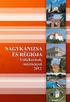 CODEX Értékpapírnyomda Technikai, technológiai feltételek és anyagleadási segédlet Technikai feltételek FÁJL FORMÁTUM Általános szabály, nyomdakész fájlokat kizárólag PDF formátumban fogadunk el (lehetőleg
CODEX Értékpapírnyomda Technikai, technológiai feltételek és anyagleadási segédlet Technikai feltételek FÁJL FORMÁTUM Általános szabály, nyomdakész fájlokat kizárólag PDF formátumban fogadunk el (lehetőleg
Anyagleadási feltételek (széles formátum) Technikai paraméterek: Tisztelt Partnerünk!
 Anyagleadási feltételek (széles formátum) Tisztelt Partnerünk! Rövid tájékoztatónk azt a célt szolgálja, hogy a megadott információk alapján, az alábbi paraméterek segítségükre legyenek a gördülékeny gyártásban.
Anyagleadási feltételek (széles formátum) Tisztelt Partnerünk! Rövid tájékoztatónk azt a célt szolgálja, hogy a megadott információk alapján, az alábbi paraméterek segítségükre legyenek a gördülékeny gyártásban.
NYOMDAI ELŐKÉSZÍTÉS árlista
 NYOMDAI ELŐKÉSZÍTÉS árlista NYOMDAI ELŐKÉSZÍTÉS ALAPÁRAK Logóvektorizálás Az előállított vektoros formátumú (ai, eps, pdf) logó átadásra kerül. 10 000 Ft 20 000 + áfa, bonyolultságtól függően Vektoros
NYOMDAI ELŐKÉSZÍTÉS árlista NYOMDAI ELŐKÉSZÍTÉS ALAPÁRAK Logóvektorizálás Az előállított vektoros formátumú (ai, eps, pdf) logó átadásra kerül. 10 000 Ft 20 000 + áfa, bonyolultságtól függően Vektoros
A 10/2007 (II. 27.) 1/2006 (II. 17.) OM
 A /2007 (II. 27.) SzMM rendelettel módosított 1/2006 (II. 17.) OM rendelet Országos Képzési Jegyzékről és az Országos Képzési Jegyzékbe történő felvétel és törlés eljárási rendjéről alapján. Szakképesítés,
A /2007 (II. 27.) SzMM rendelettel módosított 1/2006 (II. 17.) OM rendelet Országos Képzési Jegyzékről és az Országos Képzési Jegyzékbe történő felvétel és törlés eljárási rendjéről alapján. Szakképesítés,
Nyomtatandó anyagát a következő módon szerkessze meg
 Nyomtatandó anyagát a következő módon szerkessze meg Nyomtatandó anyagát a következő módon szerkessze meg Kedves Megrendelőnk, nyomtatandó állományát a következő előírások alapján szerkessze meg. Ha ezeket
Nyomtatandó anyagát a következő módon szerkessze meg Nyomtatandó anyagát a következő módon szerkessze meg Kedves Megrendelőnk, nyomtatandó állományát a következő előírások alapján szerkessze meg. Ha ezeket
NYOMDAI SEGÉDLET. Ha nem talál választ a kérdésére, kérjük hívja a kapcsolattartóját!
 NYOMDAI SEGÉDLET NYOMDAI SEGÉDLET Annak érdekében, hogy az Önök nyomdai anyagai probléma nélkül és az elvárásoknak megfelelően legyen kinyomtatva, kérjük, olvassák el ezt a rövid nyomdai segédletet. E
NYOMDAI SEGÉDLET NYOMDAI SEGÉDLET Annak érdekében, hogy az Önök nyomdai anyagai probléma nélkül és az elvárásoknak megfelelően legyen kinyomtatva, kérjük, olvassák el ezt a rövid nyomdai segédletet. E
ANYAGLEADÁSI FELTÉTELEK V2.6 Érvényes: január 2-től visszavonásig.
 OSG HUNGARY KFT. H 1044 Budapest, Íves út 8. Tel.: +36-1-435-1400 // Fax: +36-1-435-1401 www.osg.hu // osg@osg.hu ANYAGLEADÁSI FELTÉTELEK V2.6 Érvényes: 2017. január 2-től visszavonásig. Az OSG Hungary
OSG HUNGARY KFT. H 1044 Budapest, Íves út 8. Tel.: +36-1-435-1400 // Fax: +36-1-435-1401 www.osg.hu // osg@osg.hu ANYAGLEADÁSI FELTÉTELEK V2.6 Érvényes: 2017. január 2-től visszavonásig. Az OSG Hungary
A színérzetünk három összetevőre bontható:
 Színelméleti alapok Fény A fény nem más, mint egy elektromágneses sugárzás. Ennek a sugárzásnak egy meghatározott spektrumát képes a szemünk érzékelni, ezt nevezzük látható fénynek. Ez az intervallum személyenként
Színelméleti alapok Fény A fény nem más, mint egy elektromágneses sugárzás. Ennek a sugárzásnak egy meghatározott spektrumát képes a szemünk érzékelni, ezt nevezzük látható fénynek. Ez az intervallum személyenként
Ezért kérjük, az anyag átadása előtt körültekintően ellenőrizzék azokat!
 1 TISZTELT PARTNERÜNK! A következőkben szeretnénk összefogalni azokat a hasznos információkat, melyek a digitális adatleadás esetén elősegítik a zökkenőmentes munkát. Kérjük, vegyék ezeket figyelembe az
1 TISZTELT PARTNERÜNK! A következőkben szeretnénk összefogalni azokat a hasznos információkat, melyek a digitális adatleadás esetén elősegítik a zökkenőmentes munkát. Kérjük, vegyék ezeket figyelembe az
Általános Anyagleadási segédlet
 Általános Anyagleadási segédlet Általános anyagleadási segédlet 1 Fájlformátumok 2 Felbontás 3 Színmód 4 Színprofil 4 Színterhelés 5 Média méret/kifutó/biztonsági távolság 5 A fekete szín helyes használata
Általános Anyagleadási segédlet Általános anyagleadási segédlet 1 Fájlformátumok 2 Felbontás 3 Színmód 4 Színprofil 4 Színterhelés 5 Média méret/kifutó/biztonsági távolság 5 A fekete szín helyes használata
CD és DVD gyártásához
 DiscPrinterKereskedelmiésSzolgáltatóKft. Székhely /számlázási cím: 1035 Budapest, Vörösvári út 39. Telephely /iroda: 1149 Budapest, Mogyoródi út 32. Tel/fax: (+36 1) 786-5368 mobil: (+36 30) 977-0454 E-mail:
DiscPrinterKereskedelmiésSzolgáltatóKft. Székhely /számlázási cím: 1035 Budapest, Vörösvári út 39. Telephely /iroda: 1149 Budapest, Mogyoródi út 32. Tel/fax: (+36 1) 786-5368 mobil: (+36 30) 977-0454 E-mail:
Tisztelt Partnerünk! Általános anyagleadási feltételek. Segédlet és kiegészítés az általános anyagleadási feltételekhez
 Tisztelt Partnerünk! A So-Ta Print Kft. az alábbi anyagleadási feltétekben határozza meg a nyomdába érkező anyagokkal kapcsolatos technikai, technológiai elvárásait, és ezúton szeretné tájékoztatni partnereit
Tisztelt Partnerünk! A So-Ta Print Kft. az alábbi anyagleadási feltétekben határozza meg a nyomdába érkező anyagokkal kapcsolatos technikai, technológiai elvárásait, és ezúton szeretné tájékoztatni partnereit
Megadja, hogy a képek színesben vagy fekete-fehérben legyenek-e kinyomtatva Megjegyzések:
 Oldal: 1 / 5 Színminőség-útmutató Az útmutató segítségével a felhasználók áttekintést kapnak arról, hogyan használhatók fel a nyomtatón rendelkezésre álló műveletek a színes kimenet beállításához és testreszabásához.
Oldal: 1 / 5 Színminőség-útmutató Az útmutató segítségével a felhasználók áttekintést kapnak arról, hogyan használhatók fel a nyomtatón rendelkezésre álló műveletek a színes kimenet beállításához és testreszabásához.
Tömörítés, csomagolás, kicsomagolás. Letöltve: lenartpeter.uw.hu
 Tömörítés, csomagolás, kicsomagolás Letöltve: lenartpeter.uw.hu Tömörítők Tömörítők kialakulásának főbb okai: - kis tárkapacitás - hálózaton továbbítandó adatok mérete nagy Tömörítés: olyan folyamat, mely
Tömörítés, csomagolás, kicsomagolás Letöltve: lenartpeter.uw.hu Tömörítők Tömörítők kialakulásának főbb okai: - kis tárkapacitás - hálózaton továbbítandó adatok mérete nagy Tömörítés: olyan folyamat, mely
Keskeny Nyomda. Effektlakk forma készítés
 Keskeny Nyomda Effektlakk forma készítés Tisztelt Partnerünk! A Keskeny Nyomda új Hibrid effekt UV lakkozási technológiáinak alkalmazásával, olyan egyedi és elegáns megjelenésű nyomdatermékeket hozhatunk
Keskeny Nyomda Effektlakk forma készítés Tisztelt Partnerünk! A Keskeny Nyomda új Hibrid effekt UV lakkozási technológiáinak alkalmazásával, olyan egyedi és elegáns megjelenésű nyomdatermékeket hozhatunk
Inform Média Lapkiadó Kft. Nyomda Műszaki jellemzők
 Inform Média Lapkiadó Kft. Nyomda Műszaki jellemzők Debrecen 2018 Bevezető Ezúton próbálunk segíteni a meglévő és leendő ügyfeleinknek, hogy a közös munka hatékony és jól követhető legyen valamint a végeredmény
Inform Média Lapkiadó Kft. Nyomda Műszaki jellemzők Debrecen 2018 Bevezető Ezúton próbálunk segíteni a meglévő és leendő ügyfeleinknek, hogy a közös munka hatékony és jól követhető legyen valamint a végeredmény
Anyagleadási segédlet
 Anyagleadási segédlet Az Anyagleadási segédletben leírt beállítások, a letölthető templateink és a PDF beállító fájl letöltésével automatikusan megtörténnek. Szerkesztési segédlet Média méret/kifutó/biztonsági
Anyagleadási segédlet Az Anyagleadási segédletben leírt beállítások, a letölthető templateink és a PDF beállító fájl letöltésével automatikusan megtörténnek. Szerkesztési segédlet Média méret/kifutó/biztonsági
B15. A SZÍNBONTÁS ELMÉLETE, FEKETE ÉS FEHÉR SZÍNEK A SZÍNKIVONATON,
 B15. A SZÍNBONTÁS ELMÉLETE, FEKETE ÉS FEHÉR SZÍNEK A SZÍNKIVONATON, A RÁCSELFORGATÁS A színbontás célja: a színes képeredeti nyomdaipari alapszínekre (sárga, bíbor, cián, fekete) való bontása. A színbontás
B15. A SZÍNBONTÁS ELMÉLETE, FEKETE ÉS FEHÉR SZÍNEK A SZÍNKIVONATON, A RÁCSELFORGATÁS A színbontás célja: a színes képeredeti nyomdaipari alapszínekre (sárga, bíbor, cián, fekete) való bontása. A színbontás
osg hungary kft. Anyagleadási feltételek V2.3 H 1044 Budapest, Íves út 8. Tel.: +36-1-435-1400 // Fax: +36-1-435-1401 www.osg.hu // osg@osg.
 osg hungary kft. H 1044 Budapest, Íves út 8. Tel.: +36-1-435-1400 // Fax: +36-1-435-1401 www.osg.hu // osg@osg.hu Anyagleadási feltételek V2.3 Érvényes: 2013. szeptember 1-től visszavonásig. Az OSG Hungary
osg hungary kft. H 1044 Budapest, Íves út 8. Tel.: +36-1-435-1400 // Fax: +36-1-435-1401 www.osg.hu // osg@osg.hu Anyagleadási feltételek V2.3 Érvényes: 2013. szeptember 1-től visszavonásig. Az OSG Hungary
SURFACE SPECIALIST. Prospektus Kft Veszprém, Tartu u. 6. Tel.: Fax:
 SURFACE SPECIALIST Prospektus Kft. 8200 Veszprém, Tartu u. 6. Tel.: 06-88-422-914 Fax: 06-88-405-012 www.prospektusnyomda.hu info@prospektusnyomda.hu Nyomdánk bemutatása Nyomdánkat magas technológiai színvonalú
SURFACE SPECIALIST Prospektus Kft. 8200 Veszprém, Tartu u. 6. Tel.: 06-88-422-914 Fax: 06-88-405-012 www.prospektusnyomda.hu info@prospektusnyomda.hu Nyomdánk bemutatása Nyomdánkat magas technológiai színvonalú
Képszerkesztés. Letölthető mintafeladatok gyakorláshoz: Minta teszt 1 Minta teszt 2. A modul célja
 Képszerkesztés Letölthető mintafeladatok gyakorláshoz: Minta teszt 1 Minta teszt 2 A modul célja Az ECDL Képszerkesztés alapfokú követelményrendszerben (Syllabus 1.0) a vizsgázónak értenie kell a digitális
Képszerkesztés Letölthető mintafeladatok gyakorláshoz: Minta teszt 1 Minta teszt 2 A modul célja Az ECDL Képszerkesztés alapfokú követelményrendszerben (Syllabus 1.0) a vizsgázónak értenie kell a digitális
Számítógépes grafika
 Számítógépes grafika HEFOP 3.5.1 Korszerű felnőttképzési módszerek kifejlesztése és alkalmazása EMIR azonosító: HEFOP-3.5.1-K-2004-10-0001/2.0 Tananyagfejlesztő: Máté István Lektorálta: Brückler Tamás
Számítógépes grafika HEFOP 3.5.1 Korszerű felnőttképzési módszerek kifejlesztése és alkalmazása EMIR azonosító: HEFOP-3.5.1-K-2004-10-0001/2.0 Tananyagfejlesztő: Máté István Lektorálta: Brückler Tamás
DISPLAY TERVEZÉS tervezési árlista
 DISPLAY TERVEZÉS tervezési árlista TERVEZÉS + NYOMTATÁS + DEKORÁCIÓ EGY HELYEN! Kreatív grafikai csapatunk, tapasztalt nyomdászaink és dekoratőreink a termékeket használatra készen adják át a lehető legrövidebb
DISPLAY TERVEZÉS tervezési árlista TERVEZÉS + NYOMTATÁS + DEKORÁCIÓ EGY HELYEN! Kreatív grafikai csapatunk, tapasztalt nyomdászaink és dekoratőreink a termékeket használatra készen adják át a lehető legrövidebb
A nyomdakész anyagot pdf fájl-ban kell leadni, az alábbiak szerint:
 Névjegykártyát készítettem, s ha már nekiálltam szerkeszteni, gondoltam, másnak is hasznos lehet, ha leírom a legfontosabb lépéseket. Az alapvető tudnivalók minden nyomdai termékre érvényesek, így ha szórólapra,
Névjegykártyát készítettem, s ha már nekiálltam szerkeszteni, gondoltam, másnak is hasznos lehet, ha leírom a legfontosabb lépéseket. Az alapvető tudnivalók minden nyomdai termékre érvényesek, így ha szórólapra,
Tisztelt Partnerünk! Érvényes: 2006. június 15-től visszavonásig! ÁLTALÁNOS ANYAGLEADÁSI FELTÉTELEK
 Tisztelt Partnerünk! A Keskeny és Társai Nyomdaipari Kft. az alábbi anyagleadási feltétekben határozza meg a nyomdába érkező anyagokkal kapcsolatos technikai, techológiai elvárásait. Kérjük tanulmányozza
Tisztelt Partnerünk! A Keskeny és Társai Nyomdaipari Kft. az alábbi anyagleadási feltétekben határozza meg a nyomdába érkező anyagokkal kapcsolatos technikai, techológiai elvárásait. Kérjük tanulmányozza
1. AZ ORSZÁGOS KÉPZÉSI JEGYZÉKBEN SZEREPLŐ ADATOK 2. EGYÉB ADATOK
 A 264. sorszámú Digitális nyomóforma készítő megnevezésű részszakképesítés szakmai és vizsgakövetelménye 1. AZ ORSZÁGOS KÉPZÉSI JEGYZÉKBEN SZEREPLŐ ADATOK 1. A részszakképesítés azonosító száma: 51 213
A 264. sorszámú Digitális nyomóforma készítő megnevezésű részszakképesítés szakmai és vizsgakövetelménye 1. AZ ORSZÁGOS KÉPZÉSI JEGYZÉKBEN SZEREPLŐ ADATOK 1. A részszakképesítés azonosító száma: 51 213
GRAFIKA. elméleti tudnivalók
 GRAFIKA elméleti tudnivalók 1. A digitális képalkotás - bevezető A "digitális" szó egyik jelentése: számjegyet használó. A digitális adatrögzítés mindent számmal próbál meg leírni. Mivel a természet végtelen,
GRAFIKA elméleti tudnivalók 1. A digitális képalkotás - bevezető A "digitális" szó egyik jelentése: számjegyet használó. A digitális adatrögzítés mindent számmal próbál meg leírni. Mivel a természet végtelen,
Foglalkozási napló a 20 /20. tanévre
 Foglalkozási napló a 20 /20. tanévre Nyomdaipari gépmester szakma gyakorlati oktatásához OKJ száma: 5 213 0 A napló vezetéséért felelős: A napló megnyitásának dátuma: A napló lezárásának dátuma: Tanulók
Foglalkozási napló a 20 /20. tanévre Nyomdaipari gépmester szakma gyakorlati oktatásához OKJ száma: 5 213 0 A napló vezetéséért felelős: A napló megnyitásának dátuma: A napló lezárásának dátuma: Tanulók
Tisztelt Partnerünk! Érvényes: 2006. június 15-től visszavonásig! ÁLTALÁNOS ANYAGLEADÁSI FELTÉTELEK
 Tisztelt Partnerünk! A Keskeny és Társai Nyomdaipari Kft. az alábbi anyagleadási feltétekben határozza meg a nyomdába érkező anyagokkal kapcsolatos technikai, techológiai elvárásait. Kérjük tanulmányozza
Tisztelt Partnerünk! A Keskeny és Társai Nyomdaipari Kft. az alábbi anyagleadási feltétekben határozza meg a nyomdába érkező anyagokkal kapcsolatos technikai, techológiai elvárásait. Kérjük tanulmányozza
Sharpdesk Információs útmutató
 Sharpdesk Információs útmutató Tartsa meg ezt a kézikönyvet, mivel nagyon fontos információkat tartalmaz. Sharpdesk sorozatszámok Ez a termék csak a licencekkel megegyező számú számítógépre telepíthető.
Sharpdesk Információs útmutató Tartsa meg ezt a kézikönyvet, mivel nagyon fontos információkat tartalmaz. Sharpdesk sorozatszámok Ez a termék csak a licencekkel megegyező számú számítógépre telepíthető.
Kiadványszerkesztő Kiadványszerkesztő
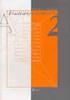 A /2007 (II. 27.) SzMM rendelettel módosított 1/2006 (II. 17.) OM rendelet Országos Képzési Jegyzékről és az Országos Képzési Jegyzékbe történő felvétel és törlés eljárási rendjéről alapján. Szakképesítés,
A /2007 (II. 27.) SzMM rendelettel módosított 1/2006 (II. 17.) OM rendelet Országos Képzési Jegyzékről és az Országos Képzési Jegyzékbe történő felvétel és törlés eljárási rendjéről alapján. Szakképesítés,
PDF DOKUMENTUMOK LÉTREHOZÁSA
 PDF DOKUMENTUMOK LÉTREHOZÁSA A Portable Document Format (PDF) az Adobe Systems által kifejlesztett bináris fájlformátum. Ebben a formátumban dokumentumok tárolhatók, amelyek különbözı szoftverekkel, hardverekkel
PDF DOKUMENTUMOK LÉTREHOZÁSA A Portable Document Format (PDF) az Adobe Systems által kifejlesztett bináris fájlformátum. Ebben a formátumban dokumentumok tárolhatók, amelyek különbözı szoftverekkel, hardverekkel
Tarifa Érvényes: augusztus 23-október 12.
 Tarifa 4 Érvényes: 4. augusztus 23-október 12. A Népszabadság Zrt. Népszabadság kiadványának a választási eljárásról szóló 3. évi XXXVI. tv. 146. 148. -aiban szabályozott politikai reklámokra és hirdetésekre
Tarifa 4 Érvényes: 4. augusztus 23-október 12. A Népszabadság Zrt. Népszabadság kiadványának a választási eljárásról szóló 3. évi XXXVI. tv. 146. 148. -aiban szabályozott politikai reklámokra és hirdetésekre
A digitális képfeldolgozás alapjai
 A digitális képfeldolgozás alapjai Digitális képfeldolgozás A digit szó jelentése szám. A digitális jelentése, számszerű. A digitális információ számokká alakított információt jelent. A számítógép a képi
A digitális képfeldolgozás alapjai Digitális képfeldolgozás A digit szó jelentése szám. A digitális jelentése, számszerű. A digitális információ számokká alakított információt jelent. A számítógép a képi
Hagyományos és speciális nyomdaipari technológiák
 Hagyományos és speciális nyomdaipari technológiák Óbudai Egyetem Rejtő Sándor Könnyűipari és Környezetmérnöki kar Könnyűipari mérnök szak MSc. képzés 2012/2013 tanév 1. félév Médiatechnológiai és Könnyűipari
Hagyományos és speciális nyomdaipari technológiák Óbudai Egyetem Rejtő Sándor Könnyűipari és Környezetmérnöki kar Könnyűipari mérnök szak MSc. képzés 2012/2013 tanév 1. félév Médiatechnológiai és Könnyűipari
USINESS MEDIA MAGYARORSZÁG MÉDIAAJÁNLAT
 B USINESS MEDIA MAGYARORSZÁG MÉDIAAJÁNLAT 2009 WWW.CSALADIHAZ.HU L O N L O Business Media Magyarország Kft. Családi ház 2009 Hirdetések árai Méret Listaár Csa 2 oldal (panoráma) 950 000 A kedvezmény a
B USINESS MEDIA MAGYARORSZÁG MÉDIAAJÁNLAT 2009 WWW.CSALADIHAZ.HU L O N L O Business Media Magyarország Kft. Családi ház 2009 Hirdetések árai Méret Listaár Csa 2 oldal (panoráma) 950 000 A kedvezmény a
Képek kódolása. Vektorgrafika. Bittérképes grafika (raszter/pixelgrafika)
 Képek kódolása A számítógépes grafika körébe soroljuk a grafikus objektumok (képek, rajzok, diagramok) előállítását, tárolását, a számítógép számára feldolgozható formává alakítását (képdigitalizálás),
Képek kódolása A számítógépes grafika körébe soroljuk a grafikus objektumok (képek, rajzok, diagramok) előállítását, tárolását, a számítógép számára feldolgozható formává alakítását (képdigitalizálás),
ISO szabvány lett a PDF 1.7
 ISO szabvány lett a PDF 1.7 2007. december 6-án az ISO testület szabvánnyá tette az Adobe Acrobat 8 szoftver PDF formátumát, az 1.7-es verziójú dokumentumszabványt, mint ISO 32000 nemzetközi szabvány.
ISO szabvány lett a PDF 1.7 2007. december 6-án az ISO testület szabvánnyá tette az Adobe Acrobat 8 szoftver PDF formátumát, az 1.7-es verziójú dokumentumszabványt, mint ISO 32000 nemzetközi szabvány.
3.1.1. A márka megjelenítése, márka elemek A logo A logo körül minimálisan szabadon hagyandó terület
 2007. július. 3.. körül minimálisan szabadon hagyandó terület 3 Minden egyes OTP csoporttag logoja esetében érvényes szabály, hogy az embléma (a kör) méretének egyharmad része távolságot kell szabadon
2007. július. 3.. körül minimálisan szabadon hagyandó terület 3 Minden egyes OTP csoporttag logoja esetében érvényes szabály, hogy az embléma (a kör) méretének egyharmad része távolságot kell szabadon
Nyomdai anyag specifikáció CD/DVD csomagoláshoz
 Nyomdai anyag specifikáció CD/DVD csomagoláshoz Tartalom: 1. Nyomda kívánalmai a grafikai tervekkel kapcsolatban. Gépi csomagolás 3. Bejövő áru minőségellenőrzés 4. Nyomdai anyag méretezési specifikációk
Nyomdai anyag specifikáció CD/DVD csomagoláshoz Tartalom: 1. Nyomda kívánalmai a grafikai tervekkel kapcsolatban. Gépi csomagolás 3. Bejövő áru minőségellenőrzés 4. Nyomdai anyag méretezési specifikációk
GRAFIKUS B CSOPORT
 FORRAI MŰVÉSZETI SZAKKÖZÉPISKOLA ÉS GIMNÁZIUM A MAGYARORSZÁGI METODISTA EGYHÁZ FENNTARTÁSÁBAN GRAFIKUS 54 211 04 KOMPLEX SZAKMAI VIZSGA GYAKORLATI VIZSGATEVÉKENYSÉG B CSOPORT A vizsgafeladat megnevezése:
FORRAI MŰVÉSZETI SZAKKÖZÉPISKOLA ÉS GIMNÁZIUM A MAGYARORSZÁGI METODISTA EGYHÁZ FENNTARTÁSÁBAN GRAFIKUS 54 211 04 KOMPLEX SZAKMAI VIZSGA GYAKORLATI VIZSGATEVÉKENYSÉG B CSOPORT A vizsgafeladat megnevezése:
Media Service Zawada Kft. MÉDIAAJÁNLÓ. Kiadványok, tarifatáblázatok, megjelenések
 Media Service Zawada Kft. MÉDIAAJÁNLÓ 200 Cégtörténet... 2. oldal Kiadványok, tarifatáblázatok, megjelenések SCOOBY-DOO!...3. oldal Hupikék Törpikék...4. oldal LazyTown...5. oldal FIFI virágoskertje...6.
Media Service Zawada Kft. MÉDIAAJÁNLÓ 200 Cégtörténet... 2. oldal Kiadványok, tarifatáblázatok, megjelenések SCOOBY-DOO!...3. oldal Hupikék Törpikék...4. oldal LazyTown...5. oldal FIFI virágoskertje...6.
Számítógépes grafika. Készítette: Farkas Ildikó 2006.Január 12.
 Számítógépes grafika Készítette: Farkas Ildikó 2006.Január 12. Az emberi látás Jellegzetességei: az emberi látás térlátás A multimédia alkalmazások az emberi érzékszervek összetett használatára építenek.
Számítógépes grafika Készítette: Farkas Ildikó 2006.Január 12. Az emberi látás Jellegzetességei: az emberi látás térlátás A multimédia alkalmazások az emberi érzékszervek összetett használatára építenek.
Tervezési paraméterek
 Tervezési paraméterek Általános információk Kérjük, hogy az előkészített anyagok fontokat ne tartalmazzanak! A dokumentum mérete legyen arányos a plakát méretével. Amennyiben az anyag direkt színeket tartalmaz,
Tervezési paraméterek Általános információk Kérjük, hogy az előkészített anyagok fontokat ne tartalmazzanak! A dokumentum mérete legyen arányos a plakát méretével. Amennyiben az anyag direkt színeket tartalmaz,
A SZAKKÉPESÍTŐ VIZSGA SZÓBELI TÉTELEI. I. Szakmai ismeret
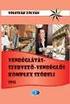 A SZAKKÉPESÍTŐ VIZSGA SZÓBELI TÉTELEI I. Szakmai ismeret 1. A nyomdabetűk rendszerezése - Gutenberg szerepe, - a rendszerezés szempontjai, - a csoportok jellemző jegyei, - elektronikus betűkialakítási
A SZAKKÉPESÍTŐ VIZSGA SZÓBELI TÉTELEI I. Szakmai ismeret 1. A nyomdabetűk rendszerezése - Gutenberg szerepe, - a rendszerezés szempontjai, - a csoportok jellemző jegyei, - elektronikus betűkialakítási
A Hisztogram használata a digitális képszerkesztésben
 Mechatronika, Optika és Mûszertechnika Tanszék A Hisztogram használata a digitális képszerkesztésben Tárgy: Fotó és Készítette: Curávy Tamás képszerkesztési technikák B1Y6IV Elõadó: Antal Á kos Budapest,
Mechatronika, Optika és Mûszertechnika Tanszék A Hisztogram használata a digitális képszerkesztésben Tárgy: Fotó és Készítette: Curávy Tamás képszerkesztési technikák B1Y6IV Elõadó: Antal Á kos Budapest,
Tömeges csekk nyomtatás beállítása az ASP Adó szakrendszerben
 Tömeges csekk nyomtatás beállítása az ASP Adó szakrendszerben Utolsó módosítás: 2016.09.30. A következőkben az ASP Adó szakrendszer tömeges csekknyomtatási funkciója, illetve annak megvalósulását támogató
Tömeges csekk nyomtatás beállítása az ASP Adó szakrendszerben Utolsó módosítás: 2016.09.30. A következőkben az ASP Adó szakrendszer tömeges csekknyomtatási funkciója, illetve annak megvalósulását támogató
CAD-ART Kft. 1117 Budapest, Fehérvári út 35.
 CAD-ART Kft. 1117 Budapest, Fehérvári út 35. Tel./fax: (36 1) 361-3540 email : cad-art@cad-art.hu http://www.cad-art.hu PEPS CNC Programozó Rendszer Oktatási Segédlet Laser megmunkálás PEPS 4 laser megmunkálási
CAD-ART Kft. 1117 Budapest, Fehérvári út 35. Tel./fax: (36 1) 361-3540 email : cad-art@cad-art.hu http://www.cad-art.hu PEPS CNC Programozó Rendszer Oktatási Segédlet Laser megmunkálás PEPS 4 laser megmunkálási
Tarifa Forrás: NOK 2013 Q3, Matesz 2013 Q3. Az árak forintban, áfa nélkül értendők!
 Tarifa 4 A Népszabadság hiteles és minőségi tartalommal szolgálja ki a médiafogyasztókat, szerepe meghatározó a magyar nyelvű minőségi tartalomszolgáltatásban. A Népszabadság Magyarország legnépszerűbb
Tarifa 4 A Népszabadság hiteles és minőségi tartalommal szolgálja ki a médiafogyasztókat, szerepe meghatározó a magyar nyelvű minőségi tartalomszolgáltatásban. A Népszabadság Magyarország legnépszerűbb
1. AZ ORSZÁGOS KÉPZÉSI JEGYZÉKBEN SZEREPLŐ ADATOK 2. EGYÉB ADATOK
 A 287. sorszámú Kiadványszerkesztő technikus megnevezésű szakképesítés szakmai és vizsgakövetelménye 1. AZ ORSZÁGOS KÉPZÉSI JEGYZÉKBEN SZEREPLŐ ADATOK 1.1. A szakképesítés azonosító száma: 54 213 06 1.2.
A 287. sorszámú Kiadványszerkesztő technikus megnevezésű szakképesítés szakmai és vizsgakövetelménye 1. AZ ORSZÁGOS KÉPZÉSI JEGYZÉKBEN SZEREPLŐ ADATOK 1.1. A szakképesítés azonosító száma: 54 213 06 1.2.
Színek 2013.10.20. 1
 Színek 2013.10.20. 1 Képek osztályozása Álló vagy mozgó (animált) kép Fekete-fehér vagy színes kép 2013.10.20. 2 A színes kép Az emberi szem kb. 380-760 nm hullámhosszúságú fénytartományra érzékeny. (Ez
Színek 2013.10.20. 1 Képek osztályozása Álló vagy mozgó (animált) kép Fekete-fehér vagy színes kép 2013.10.20. 2 A színes kép Az emberi szem kb. 380-760 nm hullámhosszúságú fénytartományra érzékeny. (Ez
KARAKTERFELISMERÉS AZ EVASYS-BEN
 KARAKTERFELISMERÉS AZ EVASYS-BEN HOL HASZNÁLHATÓ, KI HASZNÁLHATJA A Miskolci Egyetem megvásárolta a kézírásfelismerés (ICR) modult az Evasys legutóbbi licencével együtt. Ezzel lehetőség nyílt a papír alapú
KARAKTERFELISMERÉS AZ EVASYS-BEN HOL HASZNÁLHATÓ, KI HASZNÁLHATJA A Miskolci Egyetem megvásárolta a kézírásfelismerés (ICR) modult az Evasys legutóbbi licencével együtt. Ezzel lehetőség nyílt a papír alapú
Könyvtári ajánlások. A kétdimenziós könyvtári dokumentumokról készült digitális állókép másolatok követelményei. Aggregációs ajánlás OSZK szabályzat
 Könyvtári ajánlások A kétdimenziós könyvtári ról készült digitális állókép ok követelményei Aggregációs ajánlás OSZK szabályzat v011 Országos Széchényi Könyvtár 2019.07.17 1 / 18 Tartalom A dokumentum
Könyvtári ajánlások A kétdimenziós könyvtári ról készült digitális állókép ok követelményei Aggregációs ajánlás OSZK szabályzat v011 Országos Széchényi Könyvtár 2019.07.17 1 / 18 Tartalom A dokumentum
A RÓMAI SZERZÕDÉSEK 50. ÉVFORDULÓJA ALKALMÁBÓL
 A RÓMAI SZERZÕDÉSEK 50. ÉVFORDULÓJA ALKALMÁBÓL GRAFIKAI ÚTMUTATÓ Logó A logó A logó mérete A logó háttere (üresen maradó keret) A logó színei A logó különbözõ nyelvi változatai Kerülendõ Tipográfia Színek
A RÓMAI SZERZÕDÉSEK 50. ÉVFORDULÓJA ALKALMÁBÓL GRAFIKAI ÚTMUTATÓ Logó A logó A logó mérete A logó háttere (üresen maradó keret) A logó színei A logó különbözõ nyelvi változatai Kerülendõ Tipográfia Színek
Nyomtatási útmutató. Nyomtatási útmutató. Információs vonal: 00 36 46 562 000 - info@nyomdavonal.hu - www.nyomdavonal.hu
 Hogyan készítsük elő saját nyomdatermékünket... Tartalomjegyzék Nyomtatási adatok előállítása 2 Szerkesztőprogramok áttekintése 2 Körbevágás, vágási felületek 3 Vágó és nyomtatási segédjelek 3 Többoldalas
Hogyan készítsük elő saját nyomdatermékünket... Tartalomjegyzék Nyomtatási adatok előállítása 2 Szerkesztőprogramok áttekintése 2 Körbevágás, vágási felületek 3 Vágó és nyomtatási segédjelek 3 Többoldalas
VARIO Face 2.0 Felhasználói kézikönyv
 VARIO Face 2.0 Felhasználói kézikönyv A kézikönyv használata Mielőtt elindítaná és használná a szoftvert kérjük olvassa el figyelmesen a felhasználói kézikönyvet! A dokumentum nem sokszorosítható illetve
VARIO Face 2.0 Felhasználói kézikönyv A kézikönyv használata Mielőtt elindítaná és használná a szoftvert kérjük olvassa el figyelmesen a felhasználói kézikönyvet! A dokumentum nem sokszorosítható illetve
Információs vonal: +36 30 4974-064 - empire.nyomda@gmail.com - www.empiremedia.hu. Nyomtatási útmutató
 Nyomtatási útmutató Hogyan készítsük elő saját nyomdatermékünket... Tartalomjegyzék Nyomtatási adatok előállítása 3 Szerkesztőprogramok áttekintése 3 Körbevágás, vágási felületek 4 Vágó és nyomtatási segédjelek
Nyomtatási útmutató Hogyan készítsük elő saját nyomdatermékünket... Tartalomjegyzék Nyomtatási adatok előállítása 3 Szerkesztőprogramok áttekintése 3 Körbevágás, vágási felületek 4 Vágó és nyomtatási segédjelek
Tarifa 2014. Az árak forintban, áfa nélkül értendők! SZALAGOK CÍMOLDALI FELÜLETEK
 Tarifa 01 Érvényes: 01. augusztus -október 1. A Blikk Kft. Blikk kiadványának a választási eljárásról szóló 01. évi XXXVI. tv. 1. 18. -aiban szabályozott politikai reklámokra és hirdetésekre vonatkozó
Tarifa 01 Érvényes: 01. augusztus -október 1. A Blikk Kft. Blikk kiadványának a választási eljárásról szóló 01. évi XXXVI. tv. 1. 18. -aiban szabályozott politikai reklámokra és hirdetésekre vonatkozó
i5000 sorozatú szkennerek
 i5000 sorozatú szkennerek Vezérlő kód információk _hu Vezérlőkód információk Tartalomjegyzék Vezérlő minta részletek... 4 Vezérlő minta tájolás... 5 Vonalkód részletek... 7 Vezérlő pozícionálása... 9 Papír
i5000 sorozatú szkennerek Vezérlő kód információk _hu Vezérlőkód információk Tartalomjegyzék Vezérlő minta részletek... 4 Vezérlő minta tájolás... 5 Vonalkód részletek... 7 Vezérlő pozícionálása... 9 Papír
3. modul - Szövegszerkesztés
 3. modul - Szövegszerkesztés Érvényes: 2009. február 1-jétől Az alábbiakban ismertetjük a 3. modul (Szövegszerkesztés) syllabusát, amely a gyakorlati vizsga alapját képezi. A modul célja Ezen a vizsgán
3. modul - Szövegszerkesztés Érvényes: 2009. február 1-jétől Az alábbiakban ismertetjük a 3. modul (Szövegszerkesztés) syllabusát, amely a gyakorlati vizsga alapját képezi. A modul célja Ezen a vizsgán
SZAKDOLGOZAT TÉMÁK 2013 tavasz
 1 SZAKDOLGOZAT TÉMÁK 2013 tavasz NAPPALI TAGOZAT 1. Többcsatornás képfelbontási mód alkalmazásának lehetőségei a nyomdatermékek hozzáadott értékének növelésében Dr. Novotny Erzsébet c. egyetemi docens
1 SZAKDOLGOZAT TÉMÁK 2013 tavasz NAPPALI TAGOZAT 1. Többcsatornás képfelbontási mód alkalmazásának lehetőségei a nyomdatermékek hozzáadott értékének növelésében Dr. Novotny Erzsébet c. egyetemi docens
Számítógépes megjelenítő és képalkotó eszközök kalibrációja
 Számítógépes megjelenítő és képalkotó eszközök kalibrációja Veszprém, 2013. április 24. Csuti Péter - Dr. Samu Krisztián Tartalom 1. Színinger megfeleltetés vs. Szín management 2. Számítógépes megjelenítő
Számítógépes megjelenítő és képalkotó eszközök kalibrációja Veszprém, 2013. április 24. Csuti Péter - Dr. Samu Krisztián Tartalom 1. Színinger megfeleltetés vs. Szín management 2. Számítógépes megjelenítő
A WORDPRESS TESTRESZABÁSA (MEGJELENÉS MENÜ ELEMEI)
 Mgr. Námesztovszki Zsolt A WORDPRESS TESTRESZABÁSA (MEGJELENÉS MENÜ ELEMEI) Eötvös Loránd Tudományegyetem, Pedagógiai és Pszichológiai Kar Oktatásinformatikai rendszerek - szöveggyűjtemény Budapest, 2013.
Mgr. Námesztovszki Zsolt A WORDPRESS TESTRESZABÁSA (MEGJELENÉS MENÜ ELEMEI) Eötvös Loránd Tudományegyetem, Pedagógiai és Pszichológiai Kar Oktatásinformatikai rendszerek - szöveggyűjtemény Budapest, 2013.
Kiadványkészítés nyílt alapokon
 Kiadványkészítés nyílt alapokon A Scribus bemutatása képekben Barta Károly 2009. január 22. Bizonyára sokan ismerik az Adobe Photoshop nevű programot. Ez az egyik leggyakrabban használt képmanipuláló program.
Kiadványkészítés nyílt alapokon A Scribus bemutatása képekben Barta Károly 2009. január 22. Bizonyára sokan ismerik az Adobe Photoshop nevű programot. Ez az egyik leggyakrabban használt képmanipuláló program.
Számítógépes megjelenítő és képalkotó eszközök kalibrációja
 Számítógépes megjelenítő és képalkotó eszközök kalibrációja Veszprém, 2014. május 7. Csuti Péter - Dr. Samu Krisztián Tartalom 1. Színinger megfeleltetés vs. Szín management 2. Számítógépes megjelenítő
Számítógépes megjelenítő és képalkotó eszközök kalibrációja Veszprém, 2014. május 7. Csuti Péter - Dr. Samu Krisztián Tartalom 1. Színinger megfeleltetés vs. Szín management 2. Számítógépes megjelenítő
PDF. Tartalomjegyzék 1/21
 PDF Napjainkban a publikálás elterjedt formája a PDF dokumentumok előállítása. A weben ez szinte szabvánnyá vált hosszú dokumentumok esetén. Akkor is nagyon hasznos lehet, ha a gondosan megformázott word
PDF Napjainkban a publikálás elterjedt formája a PDF dokumentumok előállítása. A weben ez szinte szabvánnyá vált hosszú dokumentumok esetén. Akkor is nagyon hasznos lehet, ha a gondosan megformázott word
Elemek a kiadványban. Tervez grafika számítógépen. A képek feldolgozásának fejl dése ICC. Kép. Szöveg. Grafika
 Elemek a kiadványban Kép Tervez grafika számítógépen Szöveg Grafika A képek feldolgozásának fejl dése Fekete fehér fotók autotípiai rács Színes képek megjelenése nyomtatásban: CMYK színkivonatok készítése
Elemek a kiadványban Kép Tervez grafika számítógépen Szöveg Grafika A képek feldolgozásának fejl dése Fekete fehér fotók autotípiai rács Színes képek megjelenése nyomtatásban: CMYK színkivonatok készítése
Térképismeret ELTE TTK Földtudományi és Földrajz BSc. 2007
 Térképismeret ELTE TTK Földtudományi és Földrajz BSc. 2007 Török Zsolt, Draskovits Zsuzsa ELTE IK Térképtudományi és Geoinformatikai Tanszék http://lazarus.elte.hu 2.Előadás Generalizálás Hagyományos és
Térképismeret ELTE TTK Földtudományi és Földrajz BSc. 2007 Török Zsolt, Draskovits Zsuzsa ELTE IK Térképtudományi és Geoinformatikai Tanszék http://lazarus.elte.hu 2.Előadás Generalizálás Hagyományos és
Alapfogalmak 1. Alapszínek Színkeverés Színek reprodukálása Vektor és bittérkép Postscript és PDF REACTOR REPRODUKCIÓS STÚDIÓ
 Alapfogalmak 1. Alapszínek Színkeverés Színek reprodukálása Vektor és bittérkép Postscript és PDF REACTOR REPRODUKCIÓS STÚDIÓ 2 A kiadványsorozat elsôdleges célja, hogy a Reactor Kft. megrendelôinek hasznos
Alapfogalmak 1. Alapszínek Színkeverés Színek reprodukálása Vektor és bittérkép Postscript és PDF REACTOR REPRODUKCIÓS STÚDIÓ 2 A kiadványsorozat elsôdleges célja, hogy a Reactor Kft. megrendelôinek hasznos
GRAFIKUS B CSOPORT
 FORRAI GIMNÁZIUM ÉS MŰVÉSZETI SZAKGIMNÁZIUM A MAGYARORSZÁGI METODISTA EGYHÁZ FENNTARTÁSÁBAN GRAFIKUS 54 211 04 KOMPLEX SZAKMAI VIZSGA GYAKORLATI VIZSGATEVÉKENYSÉG B CSOPORT A vizsgafeladat megnevezése:
FORRAI GIMNÁZIUM ÉS MŰVÉSZETI SZAKGIMNÁZIUM A MAGYARORSZÁGI METODISTA EGYHÁZ FENNTARTÁSÁBAN GRAFIKUS 54 211 04 KOMPLEX SZAKMAI VIZSGA GYAKORLATI VIZSGATEVÉKENYSÉG B CSOPORT A vizsgafeladat megnevezése:
A MÉKISZ tanúsított minőség védjegy. A MÉKISZ tanúsított minőség védjegy megjelenésére, felhasználására vonatkozó szabályok gyűjteménye
 A MÉKISZ tanúsított minőség védjegy A MÉKISZ tanúsított minőség védjegy megjelenésére, felhasználására vonatkozó szabályok gyűjteménye Készítette: Sárhelyi György Arteria Studio 2012 A védjegy elemei Felső
A MÉKISZ tanúsított minőség védjegy A MÉKISZ tanúsított minőség védjegy megjelenésére, felhasználására vonatkozó szabályok gyűjteménye Készítette: Sárhelyi György Arteria Studio 2012 A védjegy elemei Felső
MIÉRT ÉRDEMES NÁLUNK HIRDETNI? HIRDETÉSI CSOMAGOK. Érdemes mérlegelnie! Mix csomagjaink a listaárakhoz képest % kedvezményt tartalmaznak!
 MÉDIAAJÁNLAT 2O1 8 MIÉRT ÉRDEMES NÁLUNK HIRDETNI? A Magyar Optikus Ipartestület magazinja 20 éve a magyar optikusok, optometristák és látszerészek első számú magazinja. Tartalmainkat a szakma széles körben
MÉDIAAJÁNLAT 2O1 8 MIÉRT ÉRDEMES NÁLUNK HIRDETNI? A Magyar Optikus Ipartestület magazinja 20 éve a magyar optikusok, optometristák és látszerészek első számú magazinja. Tartalmainkat a szakma széles körben
A Maxinery Kft. arculati kézikönyve
 A Maxinery Kft. arculati kézikönyve Készült: 2016. A Maxinery Kft. arculati kézikönyve tartalmazza a Maxinery Kft.-nek készült logót, a logónak a helyes használatát és egyéb reklámeszközökön való megjelenítését.
A Maxinery Kft. arculati kézikönyve Készült: 2016. A Maxinery Kft. arculati kézikönyve tartalmazza a Maxinery Kft.-nek készült logót, a logónak a helyes használatát és egyéb reklámeszközökön való megjelenítését.
Verziószám 2.2 Objektum azonosító (OID) Hatálybalépés dátuma szeptember 2.
 PDF dokumentum aláírása és időbélyegzése: Adobe Reader XI és Adobe Acrobat Reader DC Verziószám 2.2 Objektum azonosító (OID) Hatálybalépés dátuma 2016. szeptember 2. Tartalom 1. Bevezető...3 2. Aláíró
PDF dokumentum aláírása és időbélyegzése: Adobe Reader XI és Adobe Acrobat Reader DC Verziószám 2.2 Objektum azonosító (OID) Hatálybalépés dátuma 2016. szeptember 2. Tartalom 1. Bevezető...3 2. Aláíró
Enterprise extended Output Management. exom - Greendoc Systems Kft. 1
 Enterprise extended Output Management exom - Greendoc Systems Kft. 1 exom - Greendoc Systems Kft. 2 Sokféle bementi adatformátum kezelése Adatok fogadása különböző csatornákon Előfeldolgozás: típus meghatározás,
Enterprise extended Output Management exom - Greendoc Systems Kft. 1 exom - Greendoc Systems Kft. 2 Sokféle bementi adatformátum kezelése Adatok fogadása különböző csatornákon Előfeldolgozás: típus meghatározás,
DHSZ aláírás az IRAT-ÖNKADÓ integrációban
 DHSZ aláírás az IRAT-ÖNKADÓ integrációban Tartalom DHSZ aláírás az IRAT-ÖNKADÓ integrációban... 1 IRAT oldali rendszerbeállítások... 1 Határozatok kézbesítése az IRAT szakrendszerből... 2 Határozat feltöltés
DHSZ aláírás az IRAT-ÖNKADÓ integrációban Tartalom DHSZ aláírás az IRAT-ÖNKADÓ integrációban... 1 IRAT oldali rendszerbeállítások... 1 Határozatok kézbesítése az IRAT szakrendszerből... 2 Határozat feltöltés
Bevezetés a színek elméletébe és a fényképezéssel kapcsolatos fogalmak
 Bevezetés a színek elméletébe és a fényképezéssel kapcsolatos fogalmak Az emberi színlátás Forrás: http://www.normankoren.com/color_management.html Részletes irodalom: Dr. Horváth András: A vizuális észlelés
Bevezetés a színek elméletébe és a fényképezéssel kapcsolatos fogalmak Az emberi színlátás Forrás: http://www.normankoren.com/color_management.html Részletes irodalom: Dr. Horváth András: A vizuális észlelés
PDF/X-4: egy új dolog, ami (nem) véletlenül jó!
 PDF/X-4: egy új dolog, ami (nem) véletlenül jó! Nagy Péter A Desktop Publishing forradalmát komoly fejlesztések és erőteljes tanulási folyamat során átvészelő nyomdák éppen csak megbarátkoztak az időközben
PDF/X-4: egy új dolog, ami (nem) véletlenül jó! Nagy Péter A Desktop Publishing forradalmát komoly fejlesztések és erőteljes tanulási folyamat során átvészelő nyomdák éppen csak megbarátkoztak az időközben
A próbanyomatok ellenőrzése :SherpaCMS szoftverrel
 A próbanyomatok ellenőrzése :SherpaCMS szoftverrel - Kézirat gyanánt! - Készítette: Göttler Dániel alkalmazástechnikai mérnök (20/9313107) Dátum: 2007. június 11. Bevezetés A próbanyomatok ellenőrzése
A próbanyomatok ellenőrzése :SherpaCMS szoftverrel - Kézirat gyanánt! - Készítette: Göttler Dániel alkalmazástechnikai mérnök (20/9313107) Dátum: 2007. június 11. Bevezetés A próbanyomatok ellenőrzése
JOGSISZOFT TESZTLAPNYOMTATÓ PROGRAM. A program az egyszer elkészített teszt feladatokat eltárolja, így azok később is kinyomtathatóak.
 JOGSISZOFT TESZTLAPNYOMTATÓ PROGRAM Használati utasítás A program segítségével korlátlan számú hagyományos B kategóriás tesztlap nyomtatható, valamint 2345 kérdésből tetszőleges összeállítású tematikus
JOGSISZOFT TESZTLAPNYOMTATÓ PROGRAM Használati utasítás A program segítségével korlátlan számú hagyományos B kategóriás tesztlap nyomtatható, valamint 2345 kérdésből tetszőleges összeállítású tematikus
Orvosi készülékekben használható modern fejlesztési technológiák lehetőségeinek vizsgálata
 Kutatási beszámoló a Pro Progressio Alapítvány számára Budapesti Műszaki és Gazdaságtudományi Egyetem Villamosmérnöki és Informatikai Kar Mérnök informatika szak Orvosi készülékekben használható modern
Kutatási beszámoló a Pro Progressio Alapítvány számára Budapesti Műszaki és Gazdaságtudományi Egyetem Villamosmérnöki és Informatikai Kar Mérnök informatika szak Orvosi készülékekben használható modern
ColorNavigator 6. Whitepaper. EIZO ColorNavigator 6 A főbb jellemzőkről és funkciókról röviden
 Whitepaper ColorNavigator 6 EIZO ColorNavigator 6 A főbb jellemzőkről és funkciókról röviden EIZO kalibrációs szoftver Az EIZO által kifejlesztett ColorNavigator szoftver a ColorEdge monitorok egyszerű
Whitepaper ColorNavigator 6 EIZO ColorNavigator 6 A főbb jellemzőkről és funkciókról röviden EIZO kalibrációs szoftver Az EIZO által kifejlesztett ColorNavigator szoftver a ColorEdge monitorok egyszerű
1. kép. A Stílus beállítása; új színskála megadása.
 QGIS Gyakorló Verzió: 1.7. Wroclaw Cím: A Print composer használata és a címkézés. Minta fájl letöltése innen: http://www.box.net/shared/87p9n0csad Egyre több publikációban szerepelnek digitális térképek,
QGIS Gyakorló Verzió: 1.7. Wroclaw Cím: A Print composer használata és a címkézés. Minta fájl letöltése innen: http://www.box.net/shared/87p9n0csad Egyre több publikációban szerepelnek digitális térképek,
Dr. Pétery Kristóf: Adobe Photoshop CS Képmanipuláció
 2 Minden jog fenntartva, beleértve bárminemű sokszorosítás, másolás és közlés jogát is. Kiadja a Mercator Stúdió Felelős kiadó a Mercator Stúdió vezetője Lektor: Gál Veronika Szerkesztő: Pétery István
2 Minden jog fenntartva, beleértve bárminemű sokszorosítás, másolás és közlés jogát is. Kiadja a Mercator Stúdió Felelős kiadó a Mercator Stúdió vezetője Lektor: Gál Veronika Szerkesztő: Pétery István
Tömörítés. I. Fogalma: A tömörítés egy olyan eljárás, amelynek segítségével egy fájlból egy kisebb fájl állítható elő.
 Tömörítés Tömörítés I. Fogalma: A tömörítés egy olyan eljárás, amelynek segítségével egy fájlból egy kisebb fájl állítható elő. Történeti áttekintés A tömörítés igénye nem elsődlegesen a számítógépek adattárolása
Tömörítés Tömörítés I. Fogalma: A tömörítés egy olyan eljárás, amelynek segítségével egy fájlból egy kisebb fájl állítható elő. Történeti áttekintés A tömörítés igénye nem elsődlegesen a számítógépek adattárolása
Szerződés melléklet a Délkelet-Press Kft-ben végzett digitális anyagfeldolgozás általános feltételeiről Érvényes: 2010.
 Szerződés melléklet a Délkelet-Press Kft-ben végzett digitális anyagfeldolgozás általános feltételeiről Érvényes: 2010. október 21-től Jelen specifikáció a Délkelet-Press Kft-vel kötött vállalkozási szerződés
Szerződés melléklet a Délkelet-Press Kft-ben végzett digitális anyagfeldolgozás általános feltételeiről Érvényes: 2010. október 21-től Jelen specifikáció a Délkelet-Press Kft-vel kötött vállalkozási szerződés
OpenOffice.org irodai programcsomag
 OpenOffice.org irodai programcsomag Daczi László Miről lesz szó? Bevezetés Történeti háttér Átfogó bemutatás Rendszerkövetelmények Writer - szövegszerkesztő Calc - táblázatkezelő Impress
OpenOffice.org irodai programcsomag Daczi László Miről lesz szó? Bevezetés Történeti háttér Átfogó bemutatás Rendszerkövetelmények Writer - szövegszerkesztő Calc - táblázatkezelő Impress
KÉPSZERKESZTÉS. GIMP GNU Image Manipulation Program szabad, ingyenes szoftver, képszerkesztő program. A Gimp natív fájlformátuma az XCF.
 KÉPSZERKESZTÉS GIMP GNU Image Manipulation Program szabad, ingyenes szoftver, képszerkesztő program. A Gimp natív fájlformátuma az XCF. Photoshop Adobe Photoshop pénzért megvásárolható képszerkesztő program,
KÉPSZERKESZTÉS GIMP GNU Image Manipulation Program szabad, ingyenes szoftver, képszerkesztő program. A Gimp natív fájlformátuma az XCF. Photoshop Adobe Photoshop pénzért megvásárolható képszerkesztő program,
Gondolatok a képreprodukálás színkezelési folyamatairól a monitortól a nyomógépig
 Gondolatok a képreprodukálás színkezelési folyamatairól a monitortól a nyomógépig WYSIWYG Color Management System ez az a gyakran emlegetett fogalom, amely sokat hallatott magáról az elmúlt évtizedben
Gondolatok a képreprodukálás színkezelési folyamatairól a monitortól a nyomógépig WYSIWYG Color Management System ez az a gyakran emlegetett fogalom, amely sokat hallatott magáról az elmúlt évtizedben
Multimédia alapú fejlesztéseknél gyakran használt veszteséges képtömörítő eljárások pszichovizuális összehasonlítása
 Multimédia alapú fejlesztéseknél gyakran használt veszteséges képtömörítő eljárások pszichovizuális összehasonlítása Berke József 1 - Kocsis Péter 2 - Kovács József 2 1 - Pannon Agrártudományi Egyetem,
Multimédia alapú fejlesztéseknél gyakran használt veszteséges képtömörítő eljárások pszichovizuális összehasonlítása Berke József 1 - Kocsis Péter 2 - Kovács József 2 1 - Pannon Agrártudományi Egyetem,
